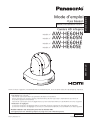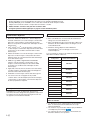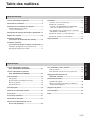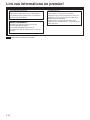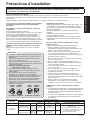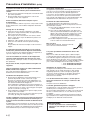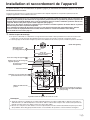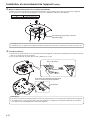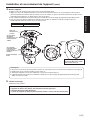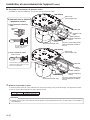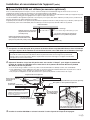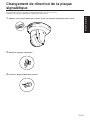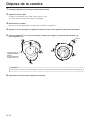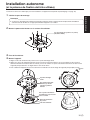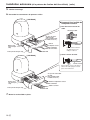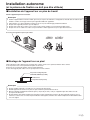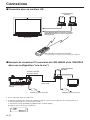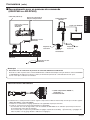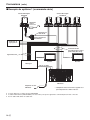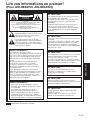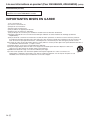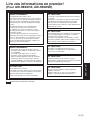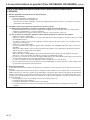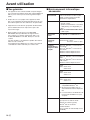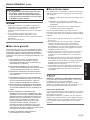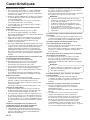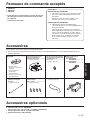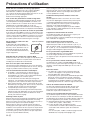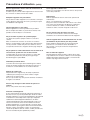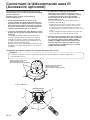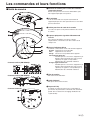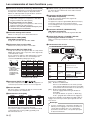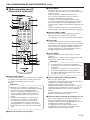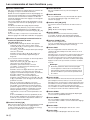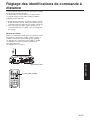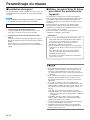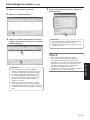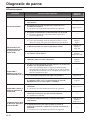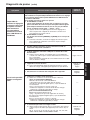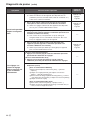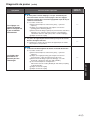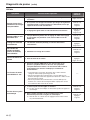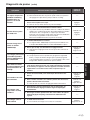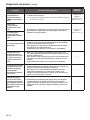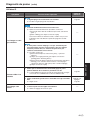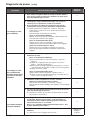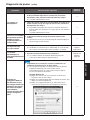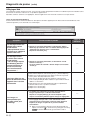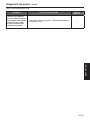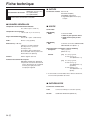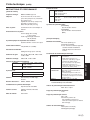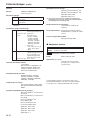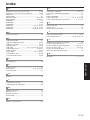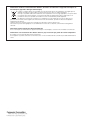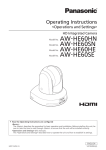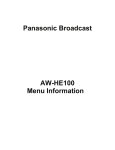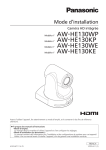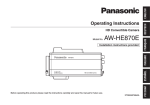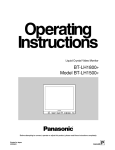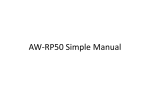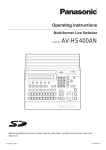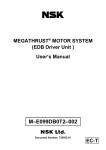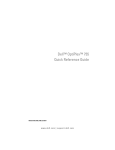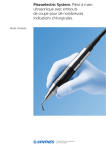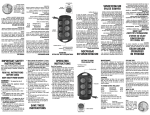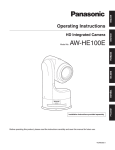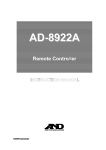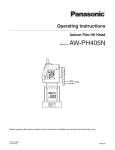Download Mode d`emploi
Transcript
<Les bases>
Mode d’installation fourni
Caméra HD intégrée
Modèle n°
Modèle n°
Modèle n°
Modèle n°
AW‑HE60HN
AW‑HE60SN
AW‑HE60HE
AW‑HE60SE
Mode d’emploi
Mode d’installation
Mode d’emploi
Avant d’utiliser l’appareil, lire attentivement ce mode d’emploi, et le conserver à des fins de référence ultérieure.
● Structure du mode d’emploi
<Les bases> (Ce manuel):
Ce manuel <Les bases> décrit les opérations de base et l’installation.
Avant d’installer cet appareil, veuillez prendre le temps de lire <Les bases> attentivement pour être sûr
d’installer l’appareil correctement.
Ce manuel <Les bases> se trouve également sous forme de fichier PDF sur le CD-ROM fourni avec l’appareil.
<Utilisation et réglages>:
Le manuel <Utilisation et réglages> décrit la manière d’utiliser l’appareil et d’en effectuer les réglages.
Le manuel <Utilisation et réglages> se trouve sous forme de fichier PDF sur le CD-ROM fourni avec l’appareil.
● Adobe® Reader® est nécessaire pour lire les fichiers PDF.
Ce logiciel peut être téléchargé depuis la page d’accueil d’Adobe Systems.
FRENCH
M0912MS3063 -PS
PGQX1222WA/C1(F)
●● Comment ouvrir les fichiers PDF des manuels du mode d’emploi
Arrêter l’installation si l’écran d’installation du logiciel s’ouvre quand le CD-ROM est inséré.
Quand [INDEX.pdf] sur le CD-ROM s’ouvre, la liste des manuels du mode d’emploi s’affiche.
Cliquer sur le nom du document correspondant au manuel à consulter.
●● A
dobe® Reader® est nécessaire pour lire les fichiers PDF.
Ce logiciel peut être téléchargé depuis la page d’accueil d’Adobe Systems.
Marques commerciales et marques
commerciales déposées
●●
Microsoft®,
Windows®,
Windows® 7,
Abréviations
Les abréviations suivantes sont utilisées dans ce manuel.
Explorer®,
Internet
ActiveX® et DirectX® sont ou des marques commerciales
déposées ou des marques commerciales de la firme
Microsoft Corporation aux États-Unis d’Amérique et dans
d’autres pays.
●● Intel® et Intel® CoreTM sont des marques commerciales
ou des marques commerciales déposées de la firme Intel
Corporation ou de ses filiales aux États-Unis et dans
d’autres pays.
●● Adobe® et Reader® sont soit des marques commerciales
déposées soit des marques commerciales de la firme
Adobe Systems Incorporated aux États-Unis d’Amérique
et/ou dans d’autres pays.
●● Microsoft® Windows® 7 Professional SP1 32/64-bit est
abrégé sous la forme “Windows 7”.
●● Microsoft® Windows® XP Professional SP3 et Microsoft®
Windows® XP Home Edition SP3 sont abrégés sous la
forme “Windows XP”.
●● Windows® Internet Explorer® 8.0 et Windows®
Internet Explorer® 9.0 sont abrégés sous la forme
“Internet Explorer”.
Pour ce manuel, les numéros de modèle de dispositif sont
listés dans le tableau ci-dessous.
Numéro de modèle
de dispositif
●● HDMI, le logo HDMI et High-Definition Multimedia
Interface sont des marques commerciales ou des
marques commerciales déposées de la firme HDMI
Licensing, LLC aux États-Unis d’Amérique et dans
d’autres pays.
AW‑HE60HN
●● Apple, Mac, Mac OS, iPhone, iPod Touch, iPad et Safari
sont des marques commerciales déposées d’Apple Inc.
aux États-Unis et dans d’autres pays.
AW‑HE60HN
●● AndroidTM est une marque commerciale de Google Inc.
●● Les autres noms de compagnies et de produits
contenus dans ce mode d’emploi peuvent être marques
commerciales ou des marques commerciales déposées
de leurs propriétaires respectifs.
AW‑HE60HE
AW‑HE60SN
AW‑HE60HE
AW‑HE60SN
AW‑HE60SE
AW‑HS50N
AW‑HS50E
AW‑PS550N
AW‑RP50N
AW‑RP50E
La distribution, la copie, le démontage, l’inversion en
conformité, l’inversion d’ingénierie et également l’exportation
en violation aux lois de l’exportation du logiciel fourni avec
cet appareil sont formellement interdits.
AW‑HE60
AW‑HE60SE
AW‑PS550E
Au sujet du droit d’auteur et de la licence
Numéro de modèle
donné dans le manuel
AW‑RP555N
AW‑RP555L
AW‑RP655N
AW‑RP655L
AW‑HE60H
AW‑HE60S
AW‑HS50
AW‑PS550
AW‑RP50
AW‑RP555
AW‑RP655
Illustrations et représentations d’écran figurant
dans ce manuel
●● Les illustrations et les représentations d’écran figurant
dans ce manuel peuvent être différentes de ce qui
apparaît réellement.
●● Les fonctions ne pouvant être utilisées que par Windows
sont indiquées par la marque
.
●● Les captures d’écran sont utilisées conformément aux
directives de Microsoft Corporation.
2 (F)
Mode d’installation
Lire ces informations en premier!....................................4
Connexions......................................................................18
Précautions d’installation.................................................5
Connexion avec un moniteur HD..................................18
Installation et raccordement de l’appareil.......................7
Exemple de connexion IP
(connexion de l’AW-HE60S et de l’AW-RP50
dans une configuration “one-to-one”)........................18
Quand la WV‑Q105 est utilisée
(accessoire optionnel).................................................11
Changement de direction de la plaque signalétique....13
Dépose de la caméra.......................................................14
Installation autonome
(si la potence de fixation doit être utilisée)..............15
Raccordements avec un panneau de commande
(AW‑RP655 ou AW‑RP555)........................................19
Mode d’installation
Table des matières
Exemple de système 1 (commande série)....................20
Exemple de système 2 (commande IP)........................21
Aspect extérieur..............................................................22
Installation autonome
(si la potence de fixation ne doit pas être utilisée)...17
Installation de l’appareil sur un plan de travail..............17
Mode d’emploi
Lire ces informations en premier!
(Pour AW‑HE60HN, AW‑HE60SN)...............................23
Les commandes et leurs fonctions...............................35
Lire ces informations en premier!
(Pour AW‑HE60HE, AW‑HE60SE)...............................25
Télécommande sans fil (Accessoire optionnel).............37
Unité de caméra............................................................35
Avant utilisation...............................................................28
Réglage des identifications de
commande à distance................................................39
Vue générale.................................................................28
Paramétrage du réseau...................................................40
Environnement informatique nécessaire.......................28
Installation du logiciel....................................................40
Déni de la garantie........................................................29
Sécurité de réseau........................................................29
Utiliser le logiciel Easy IP Setup pour définir les
paramètres de l’appareil.............................................40
Caractéristiques..............................................................30
Diagnostic de panne.......................................................42
Panneaux de commande acceptés................................31
Fiche technique...............................................................54
Accessoires.....................................................................31
Index.................................................................................57
Accessoires optionnels..................................................31
Précautions d’utilisation.................................................32
Concernant la télécommande sans fil
(Accessoire optionnel)...............................................34
3 (F)
Mode d’emploi
Montage de l’appareil sur un pied.................................17
Lire ces informations en premier!
AVERTISSEMENT:
ATTENTION:
Pour éviter tout risque de blessures, l’appareil doit
être solidement fixé au plancher/mur conformément
aux instructions d’installation.
Cette caméra est conçue pour être utilisée
uniquement avec la potence de fixation fournie avec
l’appareil ou avec la potence de fixation directe au
plafond Panasonic WV-Q105.
L’utilisation de tout autre dispositif risque de se
traduire par une instabilité et être cause de blessures
à des personnes.
AVERTISSEMENT:
L’installation ne doit être effectuée que par du
personnel d’installation qualifié.
Une mauvaise installation peut avoir pour
conséquence la chute de l’appareil et provoquer des
blessures.
Informations concernant la sécurité.
4 (F)
Précautions d’installation
Panasonic ne peut être tenue responsable pour tout accident ou endommagement survenu pendant
l’installation si ce manuel n’est pas respecté.
S’assurer que les travaux d’installation sont conformes
aux normes techniques relatives aux équipements
électriques.
Cet appareil est destiné à une utilisation en intérieur
uniquement.
Il ne peut pas être utilisé en extérieur.
Éviter d’installer l’appareil dans un endroit où il sera exposé
directement au soleil pendant une période prolongée, ou
près d’un appareil de climatisation ou de chauffage.
Sinon, l’appareil pourra présenter des déformations, des
décolorations ou un fonctionnement défectueux et/ou des
défauts de fonctionnement. Utiliser l’appareil dans un endroit
où il ne risque pas d’être éclaboussé ou aspergé d’eau.
L’appareil s’utilise dans une installation suspendue au
plafond ou une installation autonome sur un plan de
travail.
Ne pas utiliser l’appareil posé sur le côté ou en position
inclinée.
Remarques
●● Les quatre vis de montage de la potence (M4) doivent
impérativement être utilisées pour monter la potence
de fixation.
Ces vis sont fournies avec l’appareil. Ne pas utiliser
des vis à bois, des clous, etc.
Dans le cas d’un plafond en béton, fixer l’appareil à
l’aide de boulons d’ancrage (pour M4) ou de boulons à
cheville AY (pour M4).
Couple de serrage recommandé
M4: 1,47 N · m {15 kgf · cm}
●● L’emplacement de montage pour chaque vis doit
pouvoir supporter une force d’arrachage d’au moins
196 N {20 kgf}.
●● Si l’appareil doit être monté sur un plafond en
placoplâtre, par exemple, renforcer le plafond
adéquatement ou utiliser la potence de fixation directe
au plafond WV‑Q105, qui est vendue séparément.
●● Dans le cas où une potence de fixation est achetée
séparément, lire le mode d’emploi attentivement.
●● Ne pas tenir la caméra par la tête pendant les travaux
d’installation. Cela pourrait entraîner un fonctionnement
défectueux de l’appareil.
OK INCORRECT
NG
CORRECT
Installation autonome
Appareil principal
AW‑HE60
Poids
Environ
1,4 kg [3,09 lb]
OK INCORRECT
NG
CORRECT
Installation suspendue
Emplacement d’installation
Installer l’appareil dans un endroit stable, qui n’est pas sujet
à des vibrations. Si l’appareil est installé dans un endroit
qui a tendance à vibrer, les images fournies par l’appareil
trembleront également.
Discuter en détail avec le revendeur avant d’installer
l’appareil.
Installer l’appareil sur un plafond suffisamment solide
(comme un plafond en béton).
Si l’appareil doit être installé sur un plafond qui n’est pas
suffisamment solide, le plafond doit d’abord être renforcé
suffisamment.
Ne pas installer ou utiliser l’appareil dans un des
endroits suivants.
●● Sur un mur (car l’appareil serait installé de côté)
●● Dans un endroit (y compris sous une corniche
d’immeuble) où l’appareil serait exposé directement à la
pluie ou à de l’eau de ruissellement
●● Dans un endroit comme une cuisine qui présente des
concentrations élevées de vapeur et de graisses
●● Dans un endroit à l’extérieur ou chaud, où la température
peut dépasser 40 °C (104 °F)
●● Dans un endroit froid où la température peut tomber en
dessous de 0 °C (32 °F)
●● Dans un endroit où l’humidité peut dépasser 85 %
●● Dans un endroit où des produits chimiques sont utilisés,
comme près d’une piscine
●● En mer, près de la côte ou dans un endroit où des gaz
corrosifs sont émis
●● Dans un endroit où sont générés des radiations,
des rayons X, de fortes ondes radio ou des champs
magnétiques puissants
●● Dans un endroit où l’appareil serait soumis à des
vibrations importantes, comme à bord d’un véhicule ou
d’un bateau (cet appareil n’est pas conçu pour être utilisé
dans un véhicule)
●● Dans un endroit où la température peut changer
brusquement, comme près de la sortie d’air d’un
climatiseur ou près d’une porte qui ouvre sur l’extérieur
À éviter pour assurer un fonctionnement stable et
durable
●● Une utilisation prolongée dans un endroit qui présente des
niveaux élevés de température et d’humidité provoquera
une détérioration des pièces de l’appareil et réduira sa
durée de vie utile.
●● S’assurer qu’un appareil de climatisation ou de chauffage
ne souffle pas de l’air directement sur l’emplacement
d’installation.
Conditions de montage
Potence de fixation applicable
Type de
Modèle n°
Poids
montage
Environ
Montage direct
Hanging/
0,23 kg
(accessoire fourni)
Desktop
[0,51 lb]
WV‑Q105
(accessoire optionnel)
Environ
0,15 kg
[0,33 lb]
Au plafond
Vis
recommandées
Montage au plafond
Nombre
Force d’arrachage minimum
de vis
(par vis)
Vis M4
(accessoire fourni)
4
Vis M4
(fournie avec la
WV‑Q105)
4
196 N {20 kgf}
●● S’assurer que la force d’arrachage
correspond à un poids d’au moins cinq
fois le poids total de l’équipement, y
compris l’appareil principal.
5 (F)
Mode d’installation
Pour le personnel d’installation
Veuillez lire attentivement le “Mode d’installation” puis effectuer l’opération correctement et sans risque.
Veuillez également lire les “Lire ces informations en premier!” (page 4) de ce manuel, car elles contiennent des informations
importantes.
Après l’installation, veuillez donner le “Mode d’emploi <Les bases>” au client pour son utilisation future.
Précautions d’installation
(suite)
La potence de fixation et les vis spécifiées doivent
impérativement être utilisées pour l’installation de la
caméra.
●● Ne pas monter l’appareil en employant une méthode autre
que celles spécifiées.
●● Ne pas modifier la potence de fixation ou les vis de
montage fournies avec l’appareil.
Avant l’installation, débranchez toujours la prise
d’alimentation
Lors de l’installation, utilisez toujours les composants fournis.
Évitez de démonter ou de modifier l’adaptateur de fixation
murale.
Serrage des vis de montage
●● Serrer les vis et les boulons solidement, à un degré
approprié à chaque matériau utilisé à l’emplacement et
dans la structure de montage.
●● Une fois que les vis et les boulons sont serrés, vérifier
qu’il n’y a pas de jeu et que les différentes parties sont
fixées solidement.
●● Utiliser les outils spécifiés et serrer les vis à fond.
●● Serrer les vis à l’aide du tournevis dynamométrique
spécifié.
Ne pas utiliser de visseuse électrique ou de tournevis à
frapper.
Si l’appareil ne doit plus être utilisé, ne pas le laisser
traîner, mais prendre soin de le déposer correctement.
Pour en savoir plus sur la manière de déposer l’appareil, se
reporter à “Dépose de la caméra” (page 14).
Lors de l’installation, le transfert ou de la dépose de
l’appareil, il doit absolument être tenu par son socle.
Ne pas tenir la caméra par sa tête, car cela pourrait causer
des problèmes.
Interrupteur d’alimentation
Cet appareil ne présente pas d’interrupteur d’alimentation.
Il se met sous tension quand sa fiche d’alimentation est
branchée sur une prise secteur. Quand l’appareil est
sous tension, le panoramique horizontal, le panoramique
vertical, le zoom et la mise au point fonctionnent. Avant
toute opération de maintenance, la fiche d’alimentation doit
impérativement être débranchée de la prise secteur.
Connexion du câble d’alimentation
Le câble d’alimentation de l’adaptateur secteur doit
impérativement être raccordé via un disjoncteur selon une
des méthodes suivantes.
(1)Raccorder le câble d’alimentation via une unité de
contrôle d’alimentation.
(2)Raccorder le câble d’alimentation à un disjoncteur
dans un panneau de distribution électrique avec une
distance de contact de 3,0 mm (1/8 pouces) ou plus.
Utiliser un disjoncteur qui est capable de fermer
tous les pôles de l’alimentation secteur, excepté le
conducteur de terre protectif.
(3)Installer l’adaptateur secteur près de la prise secteur,
et le raccorder via la fiche d’alimentation.
Mise à la terre
Avant d’utiliser l’appareil, vérifier que le fil de
mise à la terre est fixé fermement.
S’il y a des possibilités d’interférences dues à des
parasites
Disposer les câbles de manière que le câble électrique
(cordon du plafonnier) de 100 V CA* [220 V CA**] ou plus,
et le câble des signaux soient placés à au moins 1 mètre
(3,3 ft) de distance l’un de l’autre. Si ce n’est pas possible,
faire passer chaque câble dans un conduit métallique séparé.
(Les conduits métalliques doivent être reliés à la terre.)
* : Pour AW‑HE60HN, AW‑HE60SN
**: Pour AW‑HE60HE, AW‑HE60SE
Ne pas fixer un filtre, un pare-soleil ou autre pièce sur
l’appareil.
Utiliser l’adaptateur secteur et le câble d’alimentation
dédiés, fournis avec l’appareil.
Raccorder fermement l’adaptateur secteur et le câble
d’alimentation à l’entrée d’alimentation.
Installation de l’adaptateur secteur
●● Ne pas placer l’adaptateur secteur directement sur un
panneau de plafond ou autre surface de ce type.
De l’eau s’accumulant à la surface de l’adaptateur à la
suite d’une fuite d’eau de pluie, par exemple, peut créer
une situation extrêmement dangereuse.
Fixer l’adaptateur solidement sur la surface inférieure ou
une autre surface d’un élément d’armature en profilé en U,
où de la poussière ou autres corps étrangers ne risquent
pas de s’accumuler. (voir page 11.)
●● Fixer l’adaptateur solidement pour qu’il ne risque pas de
se décrocher ou de tomber.
Il doit être fixé avec une force pouvant supporter le poids
(env. 340 g [0,75 lb]) de l’adaptateur secteur.
Installer l’adaptateur secteur accessoire près de la prise
secteur principale, et le positionner de manière que sa
fiche puisse être facilement branchée et débranchée de
la prise.
Si l’adaptateur secteur est branché sur une prise de courant
située au plafond ou sur une autre surface où de la poussière
risque de s’accumuler, ôter régulièrement la poussière de la
fiche d’alimentation pour éviter tout risque de tracking.
6 (F)
Interférence de signaux radio
Si l’appareil est installé près d’un téléviseur, d’une antenne
radio émettrice, d’un champ électrique ou d’un champ
magnétique puissant (comme celui qui est généré par
un moteur, un transformateur ou des lignes de transport
d’électricité), ses images risquent de présenter des
distorsions et/ou du bruit.
Lors du branchement des câbles, s’assurer que les
zones des connecteurs ne sont pas soumises à des
charges.
Cela peut causer une défaillance.
La chaleur générée doit pouvoir s’échapper
Cet appareil est conçu de manière que la chaleur générée à
l’intérieur puisse s’échapper par ses surfaces.
Ne pas installer l’appareil dans un endroit où il serait entouré
de murs ou d’autres surfaces, et où la chaleur ne pourrait
s’échapper.
Par ailleurs, la chaleur se dissipe par le panneau inférieur,
qui s’échauffe avec le temps: Ce phénomène est normal et
n’indique pas un défaut de fonctionnement.
IMPORTANT
●● Le nom du produit et ses caractéristiques
électriques sont indiqués sur son panneau
inférieur.
Installation et raccordement de l’appareil
Les parties intitulées “Lire ces informations en premier!” (page 4) et “Précautions d’installation” (pages 5 et 6) doivent
absolument être lues en entier.
Si le panneau de plafond n’est pas suffisamment solide pour supporter le poids de l’appareil, utiliser une potence de
fixation qui est retenue par des boulons d’ancrage entre le plafond en béton et le panneau de plafond. La potence de
fixation directe au plafond WV‑Q105, qui est conçue uniquement pour les caméras combinées, peut être utilisée avec
l’appareil. Utiliser cette potence pour installer l’appareil. (Voir page 11)
Dans ce cas, des orifices (ø 60 mm [ø 2-3/8 pouces]) qui serviront à installer la potence de fixation directe au plafond
doivent être percés dans le panneau de plafond.
Il est également recommandé de prévoir un espace ou une ouverture d’inspection suffisamment large, donnant
accès à la zone où l’équipement doit être installé, afin de faciliter les travaux d’installation et de câblage.
Voir le détail des accessoires page 31.
1 Vérifier l’espace de montage.
●● Se reporter à l’illustration, et déterminer où l’appareil doit être installé et dans quelle direction il doit être monté. Tenir
compte de la zone de montage de l’appareil et prévoir un espace pour les fils sortant de son panneau arrière.
●● L’astérisque () sur l’illustration marque la position et les dimensions de l’orifice qui sert à installer la potence de fixation.
130 (5-1/8)
(Espace pour les fils venant du
panneau arrière)
Zone de montage de l’appareil
() Orifices pour le montage de la
potence de fixation: ø 4,5 x 4
Orifice de vérification de
position
()83,5 (3-9/32)
156 (6-1/8)
90 (3-17/32)
78 (3-1/16)
()46 (1-13/16)
Potence de fixation
65 (2-9/16)
Orifice pour la vis de montage de
l’appareil principal
Crochet pour le montage
du fil antichute
80 (3-5/32)
Orifice de passage
des câbles ø 40
(ø 1-9/16) [référence]
290 (11-7/16) ou plus (Espace pour les fils)
Unité: mm (pouce)
Orifice pour le montage de la potence
de fixation directe au plafond WV‑Q105
[ø 60 (ø 2-3/8)]
160 (6-5/16)
Le panneau avant de l’appareil se trouve de ce côté
Remarques
●● Avant de commencer à installer et raccorder l’appareil principal, raccorder le câble LAN, le câble de sortie vidéo, le
câble d’interface, le câble d’adaptateur secteur et les câbles coaxiaux dans l’espace situé au-dessus du panneau de
plafond, puis faire passer les câbles à travers les orifices des câbles.
●● Dans le cas où la prise secteur utilisée se trouve au plafond, des mesures doivent absolument être prises pour éviter
des problèmes de tracking qui pourraient être dus à l’accumulation de poussière ou autres matières étrangères.
7 (F)
Mode d’installation
La marche à suivre donnée ici correspond à une installation dans laquelle l’appareil est suspendu au plafond, mais elle
s’applique également à une installation autonome.
Installation et raccordement de l’appareil
(suite)
2 Monter la potence de fixation sur la surface d’installation.
●● Utiliser les vis de montage de la potence [M4, tête bombée: 10 mm (13/32 pouces) de long] fournies avec l’appareil.
●● Pour assurer un couple de serrage adéquat, serrer les vis solidement à l’aide des outils spécifiés.
Diamètre de filetage
Couple de serrage
M4
1,47 N · m {15 kgf · cm}
Vis de montage de la potence x 4 (fourni)
(M4, tête bombée)
Remarque
●● N’utiliser que les vis fournies avec l’appareil. N’utiliser aucune autre sorte de vis, comme des vis à bois, des clous, etc.
3 Fixer le fil antichute.
●● Sortir et tirer le fil antichute de sous le panneau inférieur de l’appareil, et faire passer l’extrémité du fil formant une boucle
dans le crochet de la potence de fixation.
●● Tirer sur le fil antichute, et vérifier qu’il est fixé solidement au crochet.
Ressort de retenue
Extrémité du crochet
Sortir et tirer le fil antichute, et le faire passer
dans le crochet de la potence de fixation.
Fil antichute
Remarques
●● Ne pas tenir la tête de la caméra pendant ce travail, car cela pourrait causer un fonctionnement défectueux de l’appareil.
●● Le fil antichute est conçu pour être utilisé dans une installation où l’appareil est suspendu au plafond. Il ne doit donc
pas supporter le poids d’équipements autres que l’appareil.
8 (F)
Installation et raccordement de l’appareil
(suite)
●● Aligner l’orifice de vérification de position sur le voyant d’affichage d’état.
●● Aligner les orifices de l’appareil principal servant à insérer le panneau inférieur, sur les protubérances de la potence
de fixation devant être insérées dans la caméra, pousser la caméra à la potence de fixation fermement, et faire tourner
l’appareil principal d’environ 15 degrés dans le sens de la flèche.
●● Fixer solidement l’appareil à la potence de fixation à l’aide de la vis de montage de l’appareil principal (M3) fournie.
●● Fixer la potence de fixation solidement à l’aide de l’outil spécifié, en utilisant le couple de serrage ci-dessous.
Vérifier impérativement qu’aucune des vis n’est desserrée.
Diamètre de filetage
Couple de serrage
M3
0,78 N · m {8 kgf · cm}
Orifice de
vérification de
position
Sur la potence
de fixation:
Protubérances (x3)
à insérer dans la
caméra
Environ
15°
Sur l’appareil
principal: Orifices
(x3) servant à
insérer le panneau
inférieur
Voyant d’affichage
d’état
Vis de montage de l’appareil
principal (vis M3) (avec rondelle
plate, rondelle à ressort)
Remarques
●●
●●
●●
●●
Ne pas tenir la tête de la caméra pendant ce travail, car cela pourrait causer un fonctionnement défectueux de l’appareil.
N’utiliser que les vis fournies. N’utiliser aucune autre vis.
Vérifier que l’appareil a été monté solidement, et qu’il n’est ni incliné ni bancal.
L’appareil doit absolument être fixé solidement à l’aide de la vis de montage de l’appareil principal avant que des
câbles ne soient raccordés.
5 Vérifier le montage.
Vérifier les points suivants.
• La vis de montage de l’appareil principal doit être serrées solidement.
• L’appareil ne doit pas être incliné, et il doit être monté avec précision.
• L’appareil doit être installé solidement.
• Le socle de l’appareil ne doit pas pouvoir tourner, même si l’on essaie de le faire tourner.
9 (F)
Mode d’installation
4 Monter l’appareil.
Installation et raccordement de l’appareil
(suite)
6 Raccorder les connecteurs du panneau arrière.
Immobiliser le câble de l’adaptateur secteur au moyen de l’attache de câble.
[AW‑HE60H]
Orifice carré
(un de chaque côté)
●●Comment fixer le câble de
l’adaptateur secteur
AFixer lâchement l’attache de
câble.
Attache de
câble
Câble LAN
Câble de sortie
vidéo
Câble d’interface
Câble de l’adaptateur
secteur
Fiche (une de chaque côté)
Fixer lâchement l’attache
de câble dans la zone
indiquée ci-dessus.
Vis pour le cache-câble (vis M3)
(avec rondelle plate, rondelle à
ressort)
[AW‑HE60S]
Orifice carré
(un de chaque côté)
BSerrer l’attache de câble.
Partie courroie
Saisir la partie courroie, faire glisser
l’attache de câble jusqu’à son arrêt,
puis le fixer fermement.
Câble LAN
Câbles
coaxiaux
Câble d’interface
Câble de l’adaptateur
secteur
Fiche (une de chaque côté)
Vis pour le cache-câble (vis M3)
(avec rondelle plate, rondelle à
ressort)
7 Mettre le cache-câble en place.
●● Insérer les deux fiches du cache-câble dans les orifices de montage carrés situés de chaque côté du panneau arrière.
●● Fixer le cache-câble à l’aide de la vis (M3 x 20 mm) fournie.
Diamètre de filetage
Couple de serrage
M3
0,78 N · m {8 kgf · cm}
Remarque
●● Engager les fiches du cache-câble de manière qu’elles soient parfaitement insérées, et vérifier que le cache-câble est
fixé solidement.
10 (F)
Installation et raccordement de l’appareil
(suite)
Il est recommandé de prévoir un espace ou une ouverture d’inspection suffisamment large, donnant accès à la zone où
l’équipement doit être installé afin de faciliter les travaux d’installation et de câblage.
Avant de monter la potence de fixation, vérifier que l’emplacement d’installation est suffisamment solide pour supporter le poids
total (env. 2,0 kg [4,41 lb]) qui sera appliqué une fois que la caméra sera montée.
Lors de l’installation de l’appareil au plafond, s’assurer qu’il y a un espace d’au moins 100 mm (3-15/16 pouces) au-dessus du
panneau de plafond sur lequel l’appareil sera utilisé.
L’appareil peut être installé sur un panneau de plafond dont l’épaisseur fait entre 5 mm (3/16 pouces) et 40 mm (1-9/16 pouces).
Le fil antichute (fourni avec la WV‑Q105) doit être utilisé pour monter la potence de fixation directe au plafond.
Plafond en béton
Boulons d’ancrage
●● Force d’arrachage: 196 N {20 kgf} ou plus
Hauteur au-dessus du panneau
de plafond: Au moins 100 mm
(3-15/16 pouces)
Les boulons d’ancrage ne doivent pas
dépasser sous le panneau de plafond.
Panneau de plafond (tel placoplâtre)
avec une épaisseur située entre 5 mm
(3/16 pouces) et 40 mm (1-9/16 pouces)
ø 60 mm (2-3/8 pouces)
Installation de l’appareil au plafond
1 Se reporter au mode d’emploi de la potence de fixation directe au plafond WV‑Q105, et fixer la WV‑Q105
ainsi que l’équerre de fil antichute et le fil antichute fournis avec la WV‑Q105 sur les boulons d’ancrage.
Montage des boulons d’ancrage et de la potence de fixation directe au plafond ()
Ce travail est facilité si la potence de fixation directe au plafond est fixée sans serrage sur le panneau de
plafond, et que la potence de fixation directe au plafond et les boulons d’ancrage sont alignés verticalement
avant que les écrous ne soient serrés.
2 Déposer d’abord les vis qui ont été posées mais non serrées à l’étape 1, puis aligner la potence de
fixation de caméra de l’AW‑HE60 sur les trous de vis de la potence de fixation directe au plafond
WV‑Q105, et la fixer en position.
●● Les vis de montage à utiliser sont les vis (à tête cruciforme M4-L60 avec adhésif) fournies avec la WV‑Q105.
●● Fixer l’adaptateur secteur solidement sur le bas ou une autre surface de l’élément d’armature en profilé en U où de la
poussière ou autres corps étrangers ne risquent pas de s’accumuler.
●● Ne pas placer l’adaptateur secteur directement sur le panneau de plafond ou autre surface de ce type.
Espace au-dessus du plafond
Équerre de fil antichute
(fournie avec la
WV‑Q105)
(): Serrer ici à l’aide de l’écrou.
Boulons d’ancrage
Potence de fixation directe au plafond WV‑Q105 (accessoire optionnel)
Placoplâtre ou autre panneau de plafond
Fil antichute
(fournie avec la WV‑Q105)
Profilé en U
Ouverture d’inspection recommandée
•Les travaux d’installation et de
câblage sont facilités si une ouverture
d’inspection est prévue pour donner
accès à l’équipement.
Potence de fixation
de caméra (fournie
avec la AW‑HE60)
Vis de montage x 4
(fournie avec la WV‑Q105)
(Panneau
de plafond)
AW‑HE60
Fixer l’adaptateur secteur solidement sur
un élément d’armature en profilé en U.
3 Installer la caméra AW-HE60 en suivant la marche à suivre à partir de l’étape 3 de la page 8.
11 (F)
Mode d’installation
■■Quand la WV‑Q105 est utilisée (accessoire optionnel)
Installation et raccordement de l’appareil
(suite)
Installation de l’appareil sur un mur (exemple d’installation)
1 Avant de commencer, préparer une plaque de montage en forme de L, et la fixer solidement sur le mur à
l’endroit où l’appareil doit être installé.
IMPORTANT
●● Avant d’installer l’appareil, vérifier que la surface du mur sur lequel il doit être installé est suffisamment
solide pour supporter non seulement le poids total (env. 2,0 kg [4,41 lb]) de la caméra une fois installée, mais
également le poids de la plaque de montage en forme de L et de ses équerres.
●● Utiliser des équerres suffisamment solides pour supporter le poids total de la caméra une fois installée et toutes
vibrations et forces appliquées pour fixer la plaque de montage en forme de L.
Si les équerres ne peuvent pas supporter ce poids et ces forces, l’appareil risque de se détacher de la surface
d’installation, ou risque de tomber et causer des blessures.
Plaque de montage en
forme de L
Équerre
AW‑HE60
2 Se reporter aux étapes 1 à 3 de “Installation de l’appareil au plafond” (page 11), et installer l’AW-HE60.
12 (F)
Changement de direction de la plaque
signalétique
Mode d’installation
Quand l’appareil est monté au plafond, sa plaque signalétique se retrouve à l’envers.
La direction de la plaque signalétique de l’appareil peut être changée.
1 Appuyer sur la partie indiquée par la flèche, et tirer sur la plaque signalétique pour la sortir.
2 Retourner la plaque signalétique.
3 Pousser la plaque signalétique en place.
13 (F)
Dépose de la caméra
1 Éteindre le disjoncteur et mettre la caméra hors tension.
2 Déposer le cache-câble.
●● Déposer la vis (M3) du cache-câble, servant à fixer le cache.
●● Pousser sur les fiches du cache-câble pour le dégager.
3 Déconnecter les câbles.
Déconnecter le câble d’alimentation, le câble vidéo, le câble de commande, etc.
4 Déposer la vis de montage de l’appareil principal servant à fixer l’appareil et la potence de fixation.
5 Pousser l’appareil (A). Le tourner d’environ 15 degrés par rapport à la position d’installation (B),
puis le déposer (C).
Environ
15°
Vis de montage de
l’appareil principal
(vis M3)
(avec rondelle plate,
rondelle à ressort)
Remarque
●● Ne pas tenir la tête de la caméra pendant ce travail, car cela pourrait causer un fonctionnement défectueux de l’appareil.
6 Décrocher le fil antichute de la potence de fixation.
14 (F)
Installation autonome
(si la potence de fixation doit être utilisée)
1 Vérifier l’espace de montage.
Remarque
●● Comme pour l’installation de l’appareil suspendu au plafond, vérifier soigneusement l’emplacement d’installation
souhaité avant de décider s’il est approprié d’installer l’appareil à cet endroit.
2 Monter la potence de fixation sur la surface d’installation.
Vis de montage de la potence x 4 (fourni)
(M4, tête bombée)
3 Fixer le fil antichute.
4 Monter l’appareil.
●● Aligner l’orifice de vérification de position sur le voyant d’affichage d’état.
●● Aligner les orifices de l’appareil principal servant à insérer le panneau inférieur, sur les protubérances de la potence
de fixation devant être insérées dans la caméra, pousser la caméra à la potence de fixation fermement, et faire tourner
l’appareil principal d’environ 15 degrés dans le sens de la flèche.
●● Fixer solidement l’appareil à la potence de fixation à l’aide de la vis de montage de l’appareil principal (M3) fournie.
Environ
15°
Voyant d’affichage
d’état
Sur l’appareil principal:
Orifices (x3) servant
à insérer le panneau
inférieur
Vis de montage de l’appareil principal (vis
M3) (avec rondelle plate, rondelle à ressort)
Sur la potence de fixation:
Protubérances (x3) à insérer
dans la caméra
Orifice de vérification
de position
Fixer le fil antichute.
15 (F)
Mode d’installation
La marche à suivre est la même que pour une installation où l’appareil est suspendu au plafond (page 7 à page 10).
Installation autonome (si la potence de fixation doit être utilisée)
(suite)
5 Vérifier le montage.
6 Raccorder les connecteurs du panneau arrière.
[AW‑HE60H]
●●Comment fixer le câble de
l’adaptateur secteur
AFixer lâchement l’attache de
câble.
Attache de câble
Vis pour le cachecâble (vis M3)
(avec rondelle plate,
rondelle à ressort)
Câble de
l’adaptateur secteur
Orifice carré
(un de chaque
côté)
Câble d’interface
Fixer lâchement l’attache
de câble dans la zone
indiquée ci-dessus.
Câble de sortie vidéo
Câble LAN
Fiche (une de chaque côté)
BSerrer l’attache de câble.
[AW‑HE60S]
Partie courroie
Saisir la partie courroie, faire glisser
l’attache de câble jusqu’à son arrêt,
puis le fixer fermement.
Vis pour le cache-câble
(vis M3)
(avec rondelle plate,
rondelle à ressort)
Orifice carré
(un de chaque
côté)
Câble de l’adaptateur secteur
Câble d’interface
Câbles coaxiaux
Fiche (une de chaque côté)
7 Mettre le cache-câble en place.
16 (F)
Câble LAN
Installation autonome
(si la potence de fixation ne doit pas être utilisée)
■■Installation de l’appareil sur un plan de travail
Remarques
●● Installer l’appareil dans un endroit stable, qui n’est pas sujet à des vibrations. Si l’appareil est installé dans un endroit qui a
tendance à vibrer, les images fournies par l’appareil trembleront également.
●● Faire attention à ce que l’appareil ne tombe pas et ne soit pas endommagé pendant l’installation.
●● Ne pas tenir l’appareil par la tête pour le déplacer.
●● Ne pas tenir la tête de la caméra ou la tourner. Cela pourrait entraîner un fonctionnement défectueux.
●● Ne pas tirer sur les câbles raccordés. Cela pourrait faire tomber l’appareil et/ou provoquer des blessures.
S’assurer que l’appareil ne puisse pas tomber.
CORRECT
OK INCORRECT
NG
■■Montage de l’appareil sur un pied
Fixer le pied sur l’orifice fileté pour le montage de la caméra, situé sous le panneau inférieur de la caméra.
Poser le pied sur une surface parfaitement plane et de niveau.
Serrer les vis à la main de manière à fixer le pied solidement.
Pour le montage du pied, utiliser une vis qui répond à la norme suivante.
Vis pour le montage du pied
1/4-20UNC, ISO1222 (6,35 mm)
4,5 mm à 6 mm
(0,18 pouces à 0,24 pouces)
Remarques
●● Ne pas installer l’appareil à un endroit où il y a beaucoup de passage.
●● Quand l’appareil est monté sur un pied, ne pas surélever le pied au-dessus du sol.
●● Monter l’appareil solidement de manière qu’il n’y ait pas de jeu. S’il y a du jeu, l’appareil risque de tomber et/ou de
provoquer des blessures.
●● Si l’appareil doit être utilisé pendant une période prolongée, prendre des mesures afin que l’appareil ne puisse pas se
renverser, se décrocher ou tomber. Après l’utilisation de l’appareil, remettre sans tarder l’emplacement d’installation dans
son état original.
17 (F)
Mode d’installation
Placer l’appareil à plat sur la surface.
Connexions
■■Connexion avec un moniteur HD
Caméra HD intégrée
AW‑HE60
Signal HDMI (AH-HE60H uniquement), signal SDI
(AW‑HE60S uniquement) ou signal composantes
analogiques HD
Moniteur HD
Télécommande sans fil (accessoire optionnel)
Une télécommande est capable de piloter jusqu’à quatre appareils.
■■Exemple de connexion IP (connexion de l’AW-HE60S et de l’AW-RP50
dans une configuration “one-to-one”)
Caméra HD intégrée
AW‑HE60S
Signal de commande
de caméra distante
SIGNAL GND
ON
TALLY/GPI
5
TO PAN/TILT HEAD
4
3
2
1
POWER
12V IN
LAN
Câble LAN
(câble croisé)
BOOT
SV NM
Télécommande de Caméra
AW‑RP50
Moniteur
Adaptateur secteur accessoire
Adaptateur secteur accessoire
●● Pour le câble LAN, utiliser un câble croisé.
●● A l’aide des paramètres de connexion de l’AW-RP50, régler la connexion entre l’appareil et la caméra distante sur la
connexion IP [Network] pour la caméra numéro CAM1.
1. Sélectionner le menu [SYSTEM] [CAMERA CTL], et afficher [CAM1].
2. Régler le numéro de caméra sur [Network].
1 . C A M1
Network
18 (F)
Connexions
(suite)
■■Raccordements avec un panneau de commande
Câble LAN (câble droit)
Signaux de commande de
tête panoramique/caméra
Caméra HD intégrée
AW‑HE60
Panneau de commande
multi-hybride
AW‑RP555
Signal vidéo HDMI/SDI
Adaptateur secteur
AW‑PS550
Moniteur
OUT
IN
V
PR
Adaptateur de
relais RJ-45
PB
Y
Câble multiinterface
AW‑CA20T6G
Adaptateur secteur
accessoire
Contrôleur multi-fonctions
AW‑RP655
Adaptateur secteur
AW‑PS550
Remarques
●● Précautions lors de l’utilisation du panneau de commande AW-RP655 ou AW-RP555
Avant de raccorder un panneau de commande AW-RP655 ou AW-RP555 fabriqué avant juin 2010 à la caméra AW-HE60H
ou AW-HE60S et de l’utiliser pour piloter la caméra, le firmware du panneau de commande doit être mis à jour.
Pour en savoir plus, s’adresser au revendeur.
Câble multi-interface AW‑CA20T6G
Y
PB
PR
V
●● Sortie composantes HS/SD x 1,
sortie VBS x 1
●● Interface RS-422
IN
OUT
●● L’utilisation de ce câble permet de sortir les signaux composantes et VBS en même temps en tant que sortie des signaux
HDMI (AW-HE60H) ou SDI (AW-HE60S).
* La vidéo IP est activée dans le réglage par défaut et le signal VBS ne peut pas être émis.
(La vidéo IP ne peut pas être émise simultanément au signal VBS.)
Pour basculer à la sortie de signal VBS, ouvrir l’écran Web de l’AW-HE60 sur un ordinateur personnel pour effectuer
les changements requis dans les réglages.
Pour en savoir plus, se reporter à [Commandes et réglages à partir de l’écran Web] [Écran Setup] [Réglages de
vidéo IP (Video over IP)] (page 66 dans <Utilisation et réglages>).
19 (F)
Mode d’installation
(AW‑RP655 ou AW‑RP555)
Connexions
(suite)
■■Exemple de système 1 (commande série)
Caméra HD intégrée
AW‑HE60S
Caméra HD intégrée*
AW‑HE60S
Adaptateur
secteur
accessoire
Adaptateur de
relais RJ-45
TUO
NI
V
RP
BP
Y
Câble multi-interface
AW-CA20T6G
Générateur de
signal genlock
Commande de tête
panoramique et de caméra
(Câble LAN (câble droit))
Signal vidéo SDI
Moniteur 1
Moniteur 2
Moniteur
Moniteur
Mélangeur
Tally du système
Contrôleur multi-fonctions
AW‑RP655
Adaptateur secteur
AW‑PS550
*:L’adaptateur secteur fourni avec l’appareil n’est
pas indiqué dans le schéma ci-dessus.
●● La sortie SDI n’est acceptée que par l’AW‑HE60S.
●● Le câble multi-interface (AW-CA20T6G) est nécessaire pour que les signaux de commande puissent être connectés.
●● Pour le câble LAN, utiliser un câble droit.
20 (F)
Connexions
(suite)
Caméra HD intégrée
AW‑HE60S
Caméra HD intégrée*
AW‑HE60S
Adaptateur
secteur
accessoire
Affichage
de vidéo IP
Terminal
mobile
Générateur de
signal genlock
Point
d’accès
sans fil
Câble LAN
(câble droit)
Signal vidéo
SDI
Moniteur 2
Moniteur 1
Affichage de
vidéo IP
Concentrateur
de commutation
Câble LAN
(câble droit)
Moniteur
Adaptateur
secteur
accessoire
ordinateur personnel
Moniteur
Mélangeur Compact
AW‑HS50
Adaptateur
secteur
Télécommande de Caméra
accessoire
AW‑RP50
*:L’adaptateur secteur fourni avec l’appareil n’est
pas indiqué dans le schéma ci-dessus.
●● La sortie SDI n’est acceptée que par l’AW‑HE60S.
●● Pour le câble LAN, utiliser un câble droit.
21 (F)
Mode d’installation
■■Exemple de système 2 (commande IP)
Aspect extérieur
Unité: mm (pouce)
R
(R 80
35/3
2
85 (3-11/32)
160 (6-5/16)
123 (4-27/32)
3 (1/8)
55 (2-3/16)
175 (6-7/8)
)
AW‑HE60H
80 (3-5/32)
72 (2-13/16)
166 (6-17/32)
AW‑HE60S
22 (F)
Lire ces informations en premier!
(Pour AW‑HE60HN, AW‑HE60SN)
ATTENTION
RISQUE DE CHOC
ÉLECTRIQUE
NE PAS OUVRIR
ATTENTION:
AFIN DE PRÉVENIR LE RISQUE DE CHOCS ÉLECTRIQUES,
NE DÉVISSEZ PAS LE COUVERCLE.
AUCUNE PIÉCE N’EST RÉPARABLE PAR L’UTILISATEUR À
L’INTÉRIER DU COFFRET.
TOUTE RÉPARATION DEVRAIT ÊTRE CONFIÉE À UN
PERSONNEL QUALIFIÉ.
Le symbole de l’éclair dans un triangle
équilatéral indique la présence d’une tension
suffisamment élevée pour engendrer un
risque de chocs électriques.
Le point d’exclamation dans un triangle
équilatéral indique que le manuel d’utilisation
inclus avec l’appareil contient d’importantes
recommandations quant au fonctionnement et
à l’entretien de ce dernier.
ATTENTION:
Cet appareil peut être mis en service sur la tension
d’une plage de 100 – 240 V C.A.
Le réglage autre que à 120 V C.A. n’est pas prévu
pour utilisation au Canada ou aux États-Unis
d’Amérique.
L’utilisation d’une tension de secteur autre que à
120 V C.A. peut exiger une fiche différente.
Consulter un centre de service Panasonic authrisé
local ou à l’etranger pour le choix de l’adaptateur
approprié.
ATTENTION:
La fiche du cordon d’alimentation doit être facilement
accessible.
La prise de courant (prise secteur) doit être installée
à proximité de l’appareil et facilement accessible.
Pour déconnecter complètement cet appareil du
secteur, débranchez la fiche du cordon d’alimentation
de la prise de courant.
AVERTISSEMENT:
AVERTISSEMENT:
•Pour réduire les risques d’incendie ou de choc
électrique, évitez d’exposer cet appareil à la pluie
ou à l’humidité.
•Pour réduire tout risque de feu ou de choc
électrique, éloigner l’appareil des liquides —
utiliser et ranger uniquement dans un endroitne
risquant pas de recevoir des gouttes ou d’être
aspergé de liquides, et ne pas mettre de récipient
renfermant des liquides sur le dessus de l’appareil.
ATTENTION:
Pour maintenir une bonne ventilation, ne pas installer
ni placer l’appareil dans une étagère, un meuble
encastré ni aucun endroit confiné.
Pour éviter tout risque de choc électrique ou de feu
dû à une surchauffe, vérifier qu’aucun rideau ni aucun
autre matériau ne fait obstacle à la ventilation.
Mode d’emploi
Cet appareil doit être relié à la terre.
Pour assurer un fonctionnement en toute sécurité, la
fiche trois broches ne doit être insérée que dans une
prise trois broches standard qui est reliée à la terre
efficacement par le système électrique domestique
normal.
Des rallonges utilisées avec l’appareil doivent
comporter trois noyaux et être correctement
raccordées pour assurer la connexion à la terre.
Des rallonges mal reliées sont une cause majeure
d’accidents mortels.
Le fait que l’appareil fonctionne correctement ne
signifie pas que le branchement électrique est relié à
la terre ou que l’installation est complètement sûre.
Pour votre sécurité, en cas de doutes sur la mise
à la terre du branchement électrique, veuillez vous
adresser à un électricien qualifié.
ATTENTION:
Pour éviter tout risque d’incendie, de chocs
électriques ou d’interférences, n’utiliser que les
accessoires recommandés.
ATTENTION:
Vérifiez l’installation au moins une fois par an.
Une mauvaise installation peut provoquer la chute de
l’appareil et engendrer des blessures.
ATTENTION:
Ne pas soulever et déplacer l’appareil quand le
trépied est en place.
L’attache risque de se casser sous le poids du
trépied, ce qui peut entraîner des blessures.
Informations concernant la sécurité.
23 (F)
Lire ces informations en premier! (Pour AW‑HE60HN, AW‑HE60SN)
(suite)
NOTIFICATION (Canada)
Cet appareil numérique de la classe A est
conforme à la norme NMB-003 du Canada.
IMPORTANTES MISES EN GARDE
1)Lire ces instructions.
2)Conserver ces instructions.
3)Respecter ces instructions.
4)Suivre toutes les instructions.
5)Ne pas utiliser cet appareil près de l’eau.
6)Nettoyer avec un chiffon sec seulement.
7)Ne pas bloquer les ouvertures pour ventilation. Installer selon les directives du fabricant.
8)Éloigner l’appareil de toute source de chaleur telle que radiateurs et autres éléments de chauffage (incluant les
amplificateurs).
9)Ne pas tenter de contourner les mesures de sécurité des fiches polarisées ou de mise à la terre. Une fiche polarisée
possède une lame plus large que l’autre. Une fiche avec mise à la terre possède une troisième broche pour la mise à la
terre. Si la fiche ne peut pas être branchée, communiquer avec un électricien pour faire changer la prise de courant.
10)Protéger le cordon secteur de manière qu’il ne soit pas piétiné ou écrasé par des objets. Faire particulièrement attention à
ses extrémités de branchement, y compris sa fiche.
11)N’utiliser que les accessoires recommandés par le fabricant.
12)Ne placer l’appareil que dans une baie ou un support recommandé par le fabricant. Déplacer la baie ou le
support avec le plus grand soin afin d’en éviter le renversement.
13)Débrancher durant un orage ou lors de non-utilisation prolongée.
14)Confier toute réparation à un technicien qualifié. Faire réparer l’appareil si le cordon ou la fiche a été
endommagé, si l’appareil a été mouillé, si un objet est tombé sur l’appareil, s’il a été exposé à la pluie ou à de
l’humidité, s’il ne fonctionne pas normalement ou s’il a été échappé.
24 (F)
Lire ces informations en premier!
(Pour AW‑HE60HE, AW‑HE60SE)
AVERTISSEMENT:
ATTENTION:
Cet appareil doit être relié à la terre.
Pour assurer un fonctionnement en toute sécurité, la
fiche trois broches ne doit être insérée que dans une
prise trois broches standard qui est reliée à la terre
efficacement par le système électrique domestique
normal.
Des rallonges utilisées avec l’appareil doivent
comporter trois noyaux et être correctement
raccordées pour assurer la connexion à la terre.
Des rallonges mal reliées sont une cause majeure
d’accidents mortels.
Le fait que l’appareil fonctionne correctement ne
signifie pas que le branchement électrique est relié à
la terre ou que l’installation est complètement sûre.
Pour votre sécurité, en cas de doutes sur la mise
à la terre du branchement électrique, veuillez vous
adresser à un électricien qualifié.
La fiche du cordon d’alimentation doit être facilement
accessible.
La prise de courant (prise secteur) doit être installée
à proximité de l’appareil et facilement accessible.
Pour déconnecter complètement cet appareil du
secteur, débranchez la fiche du cordon d’alimentation
de la prise de courant.
•Pour réduire les risques d’incendie ou de choc
électrique, évitez d’exposer cet appareil à la pluie
ou à l’humidité.
•Pour réduire tout risque de feu ou de choc
électrique, éloigner l’appareil des liquides —
utiliser et ranger uniquement dans un endroitne
risquant pas de recevoir des gouttes ou d’être
aspergé de liquides, et ne pas mettre de récipient
renfermant des liquides sur le dessus de l’appareil.
ATTENTION:
Ne pas dévisser le couvercle.
Pour réduire tout risque d’électrocution, ne pas retirer
le couvercle. Il ne se trouve à l’intérieur aucune pièce
qui puisse être réparée par l’utilisateur.
Confier toute réparation à un personnel qualifié.
Pour maintenir une bonne ventilation, ne pas installer
ni placer l’appareil dans une étagère, un meuble
encastré ni aucun endroit confiné.
Pour éviter tout risque de choc électrique ou de feu
dû à une surchauffe, vérifier qu’aucun rideau ni aucun
autre matériau ne fait obstacle à la ventilation.
ATTENTION:
Pour éviter tout risque d’incendie, de chocs
électriques ou d’interférences, n’utiliser que les
accessoires recommandés.
ATTENTION:
Vérifiez l’installation au moins une fois par an.
Une mauvaise installation peut provoquer la chute de
l’appareil et engendrer des blessures.
Mode d’emploi
AVERTISSEMENT:
ATTENTION:
ATTENTION:
Ne pas soulever et déplacer l’appareil quand le
trépied est en place.
L’attache risque de se casser sous le poids du
trépied, ce qui peut entraîner des blessures.
Informations concernant la sécurité.
25 (F)
Lire ces informations en premier! (Pour AW‑HE60HE, AW‑HE60SE)
(suite)
NOTE D’INFORMATION SUR LA CEM POUR L’ACHETEUR/UTILISATEUR DE
L’APPAREIL
1. Normes applicables et environnement de fonctionnement
L’appareil est conforme:
• aux normes EN55103-1 et EN55103-2, et
• aux environnement électromagnétique E4.
Dans un environnement résidentiel, commercial, industriel léger et urbain extérieur, ce produit peut causer des
perturbations radioélectriques.
2. Conditions requises pour obtenir la conformité aux normes ci-dessus
<1>Equipements périphériques à connecter à l’appareil et câbles de connexion spéciaux
•L’acheteur/utilisateur est invité à utiliser uniquement des équipements recommandés par notre société comme
équipements périphériques à connecter à l’appareil.
• L’acheteur/utilisateur est invité à n’utiliser que les câbles de connexion décrits ci-dessous.
<2>Pour les câbles de connexion, utilisez des câbles blindés appropriés à l’utilisation de l’appareil.
•Câbles de connexion signal vidéo
Utilisez des câbles coaxiaux blindés, conçus pour des applications à haute fréquence du type 75 ohms, pour la SDI
(Serial Digital Interface).
Les câbles coaxiaux, conçus pour des applications à haute fréquence du type 75 ohms, sont conseillés pour les
signaux vidéo analogiques.
•Câbles de connexion signal audio
Si votre appareil prend en charge les signaux audio numériques série AES/EBU, utilisez des câbles conçus pour
AES/EBU.
Utilisez des câbles blindés, qui assure des performances de qualité pour les applications de transmission haute
fréquence, pour les signaux audio analogiques.
•Autres câbles de connexion
Utilisez des câbles à double blindage qui fournissent des performances élevées pour les applications hautes
fréquences, comme par exemple les câbles de connexion pour IEEE1394 ou USB.
•Lorsque vous connectez un connecteur de signaux HDMI, utilisez des câbles blindés multicouches qui fournissent
des performances élevées pour les applications hautes fréquences.
• Lors du raccordement à la borne de signal DVI, utilisez un câble avec un noyau de ferrite.
•Si votre appareil est fourni avec un ou plusieurs tore(s) magnétique(s), ils doivent être fixés sur le(s) câble(s) selon
les instructions figurant dans la présent manuel.
3. Niveau de performance
Le niveau de performance de l’appareil est équivalent ou supérieur au niveau de performance requis par les normes en
question.
Cependant, l’appareil pourrait être affecté de façon négative par des interférences s’il est utilisé dans un environnement
CEM, tel qu’une zone où de forts champs électromagnétiques sont générés (par la présence de pylônes de transmission,
téléphones portables etc.). Pour réduire au minimum les effets négatifs des interférences sur l’appareil dans des cas de
ce genre, il est conseillé d’adopter les mesures suivantes en ce qui concerne l’appareil concerné et son environnement
de fonctionnement:
1. Placez l’appareil à une certaine distance de la sources des interférences.
2. Changez la direction de l’appareil.
3. Changez la méthode de connexion utilisée pour l’appareil.
4. Connectez l’appareil à une autre prise électrique sur laquelle l’alimentation n’est partagée par aucun autre
appareil.
26 (F)
Lire ces informations en premier! (Pour AW‑HE60HE, AW‑HE60SE)
(suite)
Avertissement concernant le cordon d’alimentation
POUR VOTRE PROPRE SÉCURITÉ, VEUILLEZ LIRE ATTENTIVEMENT LE TEXTE SUIVANT.
Cet appareil est équipé de 2 types de cordon d’alimentation. L’un est pour l’Europe continentale, etc., l’autre
pour le Royaume-Uni exclusivement.
Dans chacune des régions respectives, le cordon d’alimentation adéquat doit être utilisé; l’utilisation de l’autre cordon
n’étant pas possible.
POUR L’EUROPE CONTINENTALE, ETC.
Ne doit pas être utilisé au Royaume-Uni.
POUR LE ROYAUME-UNI EXCLUSIVEMENT
Informations concernant la sécurité.
Ce produit a été conçu et fabriqué pour être utilisé dans une station de radiodiffusion et/ou dans un environnement similaire.
Ce produit n’est pas équipé de la fonction de gestion de l’énergie ou bien la fonction de gestion de l’énergie est à l’arrêt
parce qu’elle empêcherait le produit de fonctionner conformément à l’usage prévu, et ceci pour les raisons indiquées ci-après.
1. Si le produit est une caméra de studio, un caméra météo, une table de mixage ou autre processeur :
La fonction de gestion de l’énergie peut entraîner l’arrêt soudain du produit pendant l’enregistrement ou pendant qu’il est
en l’air.
2.Si le produit est un moniteur de studio :
La fonction de gestion de l’énergie peut empêcher la visualisation de l’état du signal (signal normal ou signal perdu).
3.Si le produit est un caméscope :
Un caméscope professionnel doit être en mesure de démarrer rapidement à tout moment et la fonction de gestion de
l’énergie augmenterait le temps nécessaire à la reprise du fonctionnement à partir du mode veille.
Fabriqué par : Panasonic Corporation, Osaka, Japon
Nom et adresse de l’importateur en accord avec les règlements de l’Union Européenne :
Panasonic Testing Centre
Panasonic Marketing Europe GmbH
Winsbergring 15, 22525 Hamburg, Allemagne
27 (F)
Mode d’emploi
Remarque concermant la fonction de gestion de l’énergie telle que prévue par le RÉGLEMENT (CE)
1275/2008 de la COMMISSION portant application de la directive 2009/125/CE du Parlement européen et
du Conseil.
Avant utilisation
■■Vue générale
●● Cet appareil est une caméra Full HD compacte intégrée
avec une tête panoramique, dotée d’un capteur MOS Full
HD 1/3 pouce et d’un processeur de signal numérique
(DSP).
●● En plus de son zoom optique 18x, l’appareil est muni
d’un zoom numérique 10x permettant des prises de vues
d’excellente qualité avec des ambiances exceptionnelles.
■■Environnement informatique
nécessaire
Unité centrale
Intel® CoreTM2 Duo 2,4 GHz ou plus
rapide ou unité centrale ayant des
spécifications équivalentes
Mémoire
[Sous un environnement Windows]
512 Mo ou plus
(Si Microsoft® Windows® 7 est utilisé:
1 GB [32 bits] ou 2 GB [64 bits] ou
plus)
[Sous un environnement Mac OS X]
2 GB ou plus
Fonction de
réseau
Port 10BASE-T ou 100BASE-TX x1
Fonction
d’affichage
d’image
Résolution: 1024 x 768 pixels ou plus
Génération de couleur:
True Color 24 bits ou plus
Systèmes
d’exploitation et
navigateurs Web
acceptés
Microsoft® Windows® 7 Professional
SP1 64-bit*1
Microsoft® Windows® 7 Professional
SP1 32-bit*1
Windows® Internet Explorer® 8.0*2
Windows® Internet Explorer® 9.0*2
●● L’appareil offre un mode nuit, qui permet de filmer même
par très faible luminosité en exposant le sujet à des
rayons infrarouges.
●● Deux modèles sont proposés: le modèle HDMI
AW‑HE60H, idéal pour distribuer les signaux d’une
visioconférence ou d’autres événements vidéo, et le
modèle AW‑HE60S à sortie SDI, idéal pour créer du
contenu.
Les deux modèles sont également capables du transfert
vidéo IP et du contrôle IP.
Il est également possible de les raccorder à une unité de
commande de caméra existante par contrôle série.
Microsoft® Windows® XP Home Edition
SP3*3
Microsoft® Windows® XP Professional
Edition SP3*3
Windows® Internet Explorer® 8.0*2
Apple
Mac OS X v10.5
Safari 5.0.6
Apple
Mac OS X v10.6
Safari 5.1.7
Apple
Mac OS X v10.7
Safari 5.1.7
*1:Ne peut pas être utilisé en mode de
compatibilité Windows® XP.
*2:Ne peut pas être utilisé avec la
version 64-bit de Internet Explorer®
8.0.
*3:La version Microsoft® Windows® XP
Professional x64 Edition n’est pas
acceptée.
Autres
Lecteur de CD-ROM
(pour pouvoir accéder au mode
d’emploi et à divers logiciels)
DirectX® 9.0c et au-dessus
Adobe® Reader®
(pour consulter le mode d’emploi sur le
CD-ROM)
28 (F)
(suite)
IMPORTANT
●● Si l’environnement informatique nécessaire n’est
pas respecté, l’apparition des images à l’écran
risque d’être ralentie, le navigateur Web risque de
ne pas fonctionner correctement, et d’autres types
de problèmes peuvent survenir.
●● Si Microsoft® Windows® 7 est utilisé, se reporter aux
“Remarques concernant Windows® 7” (page 110 dans
<Utilisation et réglages>) pour en savoir plus sur
l’environnement informatique nécessaire, les précautions
et autres.
●● Pour connaître les dernières informations sur la
compatibilité des systèmes d’exploitation et des
navigateurs Web, accéder au service d’assistance du site
web suivant.
http://pro-av.panasonic.net/
■■Déni de la garantie
EN AUCUN CAS Panasonic Corporation NE SERA TENU
POUR RESPONSABLE POUR TOUTE PARTIE OU TOUTE
PERSONNE, À L’EXCEPTION DU REMPLACEMENT OU
D'UNE MAINTENANCE RAISONNABLE DE CE PRODUIT
POUR LES CAS CITÉS, INCLUS MAIS NON LIMITÉS À CE
QUI SUIT:
ATOUT DÉGÂT ET PERTE, Y COMPRIS SANS
LIMITATION, DIRECT OU INDIRECT, SPÉCIAL,
IMPORTANT OU EXEMPLAIRE, SURVENANT OU
CONCERNANT LE PRODUIT;
BBLESSURE PERSONNELLE OU TOUT DÉGÂT
CAUSÉS PAR UN USAGE NON APPROPRIÉ OU UNE
UTILISATION NÉGLIGENTE DE L’UTILISATEUR;
■■Sécurité de réseau
Avec l’utilisation de cet appareil raccordé à un réseau, votre
attention est attirée sur les risques de sécurité suivants que
cela représente.
AFuites ou vol des informations par l’intermédiaire de cet
appareil
BL’utilisation de cet appareil pour exécuter des
opérations illégales par des personnes aux intentions
malveillantes
CInterférence ou interruption de cet appareil par des
personnes aux intentions malveillantes
Il va de votre responsabilité pour prendre toutes les
précautions nécessaires qui sont décrites ci-dessous afin de
vous mettre l’abri contre tous les risques de sécurité indiqués
ci-dessus.
●● Se servir de cet appareil dans un réseau sécurisé par un
pare-feu, etc.
●● Si cet appareil est connecté à un réseau comprenant
plusieurs ordinateurs personnels, s’assurer que le
système n’est pas directement infecté par des virus
informatiques ou tout autre entité malveillantes (se servir
d’un programme anti-virus, d’un programme anti-espion
régulièrement mis à jour, etc.).
●● Protéger votre réseau contre tout accès non autorisé en
limitant les utilisateurs à ceux pouvant avoir accès au
système avec un nom d’utilisateur et un mot de passe
autorisés.
●● Mettre en place des mesures, telles que l’authentification
des utilisateurs pour protéger votre réseau contre des
fuites ou des vols d’informations, y compris des données
d’image et des informations d’authentification (noms
d’utilisateurs et mots de passe).
●● Ne pas installer la caméra vidéo dans les endroits où la
caméra vidéo ou bien les câbles risquent d’être détruits
voire endommagés par des personnes aux intentions
malveillantes.
CDÉMONTAGE, RÉPARATION OU MODIFICATION
NON AUTORISÉS DU PRODUIT EFFECTUÉS PAR
L’UTILISATEUR;
DINCOMMODITÉ OU TOUTE PERTE SURVENANT
LORSQUE LES IMAGES NE SONT PAS AFFICHÉES
DÛ À TOUTE RAISON OU CAUSE Y COMPRIS
TOUTE PANNE OU PROBLÈME DU PRODUIT;
ETOUT PROBLÈME, INCOMMODITÉ IMPORTANTE
OU PERTE OU ENDOMMAGEMENT, SURVENANT
DU SYSTÈME COMBINÉ PAR LES APPAREILS DE
TIERS;
FTOUTE DEMANDE DE COMPENSATION,
INDEMNISATION, ETC. OCCASIONNÉE PAR UNE
ATTEINTE À LA VIE PRIVÉE, FORMULÉE PAR DES
INDIVIDUS OU DES ORGANISATIONS DONT LES
IMAGES ONT ÉTÉ FILMÉES PAR L’UTILISATEUR,
DU FAIT QUE CES IMAGES (Y COMPRIS LES
ENREGISTREMENTS RÉALISÉS) ONT, POUR
UNE RAISON QUELCONQUE, ÉTÉ MISES À
DISPOSITION DANS LE DOMAINE PUBLIC PAR
L’UTILISATEUR, OU DU FAIT QUE LES IMAGES
FINISSENT PAR ÊTRE UTILISÉES À D’AUTRES FINS
QUE CELLES DÉCRITES CI-DESSUS;
Précisions concernant l’autorisation d’utilisateur
Cet appareil utilise l’authentification BASIC comme fonction
d’authentification (autorisation) d’utilisateur.
Quand l’authentification BASIC est utilisée sans ligne
dédiée, il y a un risque d’interception du mot de passe. Il est
recommandé d’utiliser plutôt l’authentification hôte.
Restrictions d’utilisation
Il est recommandé d’utiliser le même segment pour le réseau
auquel l’appareil et le panneau de commande ou l’ordinateur
personnel sont connectés.
Si l’équipement utilise des connexions avec des segments
différents, des événements basés sur les réglages propres à
l’équipement du réseau, par exemple, peuvent se produire.
Par conséquent, vérifier soigneusement ce point avant
utilisation.
GPERTES DE DONNÉES ENREGISTRÉES
PROVOQUÉES PAR UNE PANNE.
29 (F)
Mode d’emploi
Avant utilisation
Caractéristiques
Nombreux formats acceptés
●● Des formats de sortie multiples, y compris 1080i/720p
avec 59,94 Hz/50 Hz, sont pris en charge. Les sorties
29,97 Hz/25 Hz sont également prises en charge dans le
format de sortie 1080i.
●● Quand les signaux VIDEO OUT sont utilisés, des signaux
au format HD et des signaux au format SD peuvent être
sortis en même temps.
(Les signaux VIDEO OUT ne sont pas sortis quand la
fonction de transfert vidéo IP est utilisée.)
●● Le format SD offre le choix Squeeze (16:9), LetterBox
(16:9) ou SideCut (4:3).
Capteur MOS de type 1/3 et objectif zoom 18x haute
performance
●● Un capteur MOS Full HD de type 1/3 et un DSP
(processeur de signal numérique) sont intégrés.
Des images de qualité élevée sont obtenues par différents
types de traitement vidéo.
●● En plus de son objectif zoom optique 18x, l’appareil est
également doté d’un zoom numérique 10x permettant
de filmer des images d’excellente qualité avec des
ambiances exceptionnelles.
●● Une fonction DRS (plage dynamique étendue) qui corrige
les surexpositions et les pertes de détails dans les parties
sombres, et un nouveau réducteur de bruit numérique
hybride (Hybrid DNR) qui minimise le retard d’image
même dans les endroits obscurs et qui permet de filmer
des scènes clairement, sont intégrés pour reproduire des
images nettes et claires dans une gamme d’applications
étendue.
Un appareil facile à exploiter grâce à l’intégration d’une
tête panoramique haute performance
●● Panoramiques à la vitesse rapide de 90°/s
●● Des grands angles de rotation avec une plage de
panoramique horizontal ±175° et une plage de
panoramique vertical allant de –30° à +90°
●● Fonctionnement silencieux avec des niveaux de bruit de
NC35 (vitesse normale) et NC40 (quand préréglé)
●● Mémorisation possible de 100 positions dans la mémoire
de préréglage
(Le nombre de mémoires de préréglage pouvant être
utilisées varie d’un panneau de commande à un autre.)
Mode nuit incorporé
●● La prise de vues infrarouge est possible.
Les prises de vues qui seraient normalement difficiles
dans des conditions de très faible luminosité sont
désormais possibles grâce à l’exposition du sujet à des
rayons infrarouges.
(Les images sont sorties en noir et blanc dans ce cas.)
Fonction de sortie vidéo IP
●● L’appareil est équipé d’une puce LSI de compression
d’image/transfert IP qui permet de transférer des vidéos
IP vers des destinations multiples au format SD.
●● Les fonctions de cette puce utilisées conjointement avec
le contrôle IP ouvrent la voie à des utilisations dans une
gamme étendue d’applications, y compris le contrôle de
la caméra à distance. (La sortie de signal VIDEO OUT et
la sortie vidéo IP ne peuvent pas être utilisées en même
temps.)
Excellente compatibilité avec les panneaux de
commande Panasonic disponibles actuellement,
permettant de réaliser un système souple
●● Cinq appareils au maximum peut être exploités par
contrôle série depuis un des panneaux de commande
Panasonic disponible à l’heure actuelle (AW‑RP655,
AW‑RP555 et AW‑RP50).
30 (F)
L’appareil peut également être utilisé avec les systèmes
de caméras et têtes panoramiques proposés à l’heure
actuelle par Panasonic Corporation.
Cela peut permettre de tirer parti d’un système existant et
de constituer un système encore plus souple.
Remarque
●● Il peut être nécessaire de mettre la version du
panneau de commande à niveau pour qu’il puisse
être accepté par l’appareil.
La distance maximum entre les appareils et le
panneau de commande est 1000 mètres (3280 ft).
(si la commande série est activée)
Un dispositif ou un autre moyen doit être assuré
séparément pour pouvoir allonger la connexion du
signal vidéo.
Tête panoramique, caméra et objectif intégrés facilitant
l’installation
●● La caméra, l’objectif et la tête panoramique étant conçus
comme un seul appareil intégré, le temps nécessaire pour
les travaux d’installation est considérablement réduit.
Possibilité d’utiliser une télécommande sans fil
(accessoire optionnel) d’emploi facile
●● Une télécommande sans fil capable de piloter jusqu’à
quatre appareils peut être utilisée.
Elle peut être utilisée facilement pour régler les différentes
fonctions ou commuter les appareils en regardant les
écrans de menu.
Mise en place facile de la caméra grâce à sa simplicité
de connexion et d’installation
●● Cet appareil est très facile à raccorder et à installer
grâce au contrôle IP; un appareil principal léger, et
le mécanisme de blocage de rotation, qui permet à
l’utilisateur de l’installer lui-même (utilisation en intérieur
uniquement).
Remarque
●● Ne pas oublier que cet appareil est conçu pour une
utilisation en intérieur uniquement. Il ne peut pas
être utilisé en extérieur.
Économies d’énergie grâce aux lignes de l’appareil
principal compact
●● La réduction du poids et du volume de l’appareil
contribue à une faible consommation électrique, et même
la connexion de plusieurs appareils ne pose aucun
problème.
Connexions et réglages faciles grâce au contrôle IP
●● Jusqu’à cent appareils peuvent être exploités par
connexion IP depuis un panneau de commande
(AW‑RP50) Panasonic.
(La longueur maximum des câbles LAN est de 100 mètres
[328 ft].)
●● Les adresses IP sont reconnues et leur allocation
changée automatiquement. Par conséquent, les
restrictions précédentes relatives aux connexions entre
les caméras et les panneaux de commande via des
interfaces série, et le temps et le travail nécessaires
pour établir les différents paramètres peuvent être
considérablement réduits. Par ailleurs, une fois qu’un
réseau est configuré, n’importe quelle caméra, où qu’elle
soit, peut être facilement pilotée à distance.
Panneaux de commande acceptés
●● AW‑RP655
●● AW‑RP555
●● AW‑RP50
Remarques
■ Connexion de l’AW‑RP655
●● Les menus de caméra qui sont exploités à partir
de l’écran LCD de l’AW‑RP655 ne peuvent pas
être utilisés.
→ Utiliser les menus de caméra affichés sur le
moniteur qui a été raccordé à l’appareil.
● Il peut être nécessaire de mettre la version du panneau
de commande à niveau pour qu’il puisse être accepté
par l’appareil.
S’adresser au revendeur.
■ Connexion de l’AW‑RP555
●● L’AW‑RP555 transmet périodiquement la
commande de mise sous tension (POWER-ON) à
la tête panoramique.
Cela signifie que si l’appareil a été sélectionné
depuis l’AW‑RP555, il se remettra à nouveau sous
tension au bout de quelques secondes, même
s’il à été mis en mode de veille par le navigateur
Web, le panneau de commande raccordé par
IP ou la télécommande sans fil (accessoire
optionnel).
Accessoires
Vérifier que les accessoires suivants sont présents et vérifiés.
●● Après avoir sorti le produit de la boîte, éliminer le capuchon du câble d’alimentation et les matériaux d’emballage d’une
manière appropriée.
■CD-ROM*................................ 1 ■Potence de fixation pour
■Vis de montage de l’appareil ■Câble d’alimentation
principal (avec rondelle plate,
(2 m [6,6 ft])
rondelle à ressort)
Pour AW‑HE60HN,
M3 x 6 mm............................. 1
AW‑HE60SN.................. 1
(→ page 9, page 15)
Pour AW‑HE60HE,
AW‑HE60SE.................. 2
Mode d’emploi
surface d’installation
(Hanging / Desktop).............. 1
(→ page 8, page 15)
●● Mode d’emploi
(Les bases, Utilisation et
réglages)
●● Logiciel plug-in de
visualisation
(nwcv4setup.exe)
●● Logiciel Easy IP Setup
(EasyIpSetup.exe)
■Fil antichute........................... 1 ■Vis de montage de la potence ■Cache-câble........................... 1 ■Adaptateur secteur............... 1
(déjà fixé à l’appareil
principal)
(→ page 8, page 15)
(tête bombée)
M4 x 10 mm........................... 4
(→ page 8, page 15)
(→ page 10, page 16)
*: Le CD-ROM contient le mode d’emploi (fichiers PDF) ainsi que les applications logicielles.
Accessoires optionnels
●● Télécommande sans fil AW‑RM50G
(Piles sèches “AA”, “R6” ou “LR6” x 2, vendues séparément)
●● Potence de fixation directe au plafond WV‑Q105
●● Câble multi-interface AW‑CA20T6G
31 (F)
Précautions d’utilisation
Filmer dans des conditions d’éclairage appropriées.
Pour produire des images avec des couleurs agréables,
filmer dans des conditions d’éclairage appropriées.
Les couleurs des images risquent d’être faussées en cas de
prise de vues sous un éclairage fluorescent.
Sélectionner l’éclairage approprié.
Pour assurer des performances stables à long terme
Si l’appareil est utilisé pendant longtemps dans un endroit
où la température et le degré d’humidité sont élevés, ses
pièces se détérioreront et sa durée de vie utile sera réduite.
(Température recommandée: Maxi. 35 °C [95 °F])
S’assurer qu’un appareil de climatisation ou de chauffage ne
souffle pas de l’air directement sur l’emplacement d’installation.
Persistance d’image sur les filtres de couleur du capteur MOS
Si des parties du capteur MOS sont exposées continuellement à des
spots de lumière ou à d’autres sources de lumière vive, les filtres de
couleur à l’intérieur du capteur MOS vont se détériorer, et les parties
concernées risquent de se décolorer. La décoloration risque d’être
perceptible quand la direction du monitoring fixe est changée.
Ne pas pointer la caméra vers des
lumières fortes.
Si des parties du capteur MOS sont
exposées à des spots de lumière ou à
d’autres sources de lumière forte, un
effet d’éblouissement (les bords des
sources de lumière deviennent flous)
risque d’apparaître.
Sujet très lumineux
Éblouissement
Reproduction des couleurs des capteurs MOS
Suivant les teintes de couleur des sujets, la reproduction des
couleurs peut se détériorer: Ce phénomène est normal et
n’indique pas un défaut de fonctionnement.
Dans le cas de sujets à forte luminosité
Un halo (flare) risque d’apparaître si une source de lumière
très forte est pointée vers l’objectif. Dans un tel cas, changer
l’angle ou prendre d’autres mesures pour y remédier.
Lors de l’utilisation des fonctions automatiques
●● Si “FullAuto” a été sélectionné à l’option Scene sur
le menu de caméra, par exemple, tous les réglages
automatiques sont activés, et le fonctionnement manuel
n’est plus possible pour certaines options.
●● Lors de l’utilisation de la fonction ATW (auto tracking white
adjustment : suivi automatique de la balance des blancs) sous un
éclairage fluorescent, la balance des blancs risque de fluctuer.
●● Dans certaines situations, la mise au point risque de se faire
difficilement pour le réglage auto. Dans un tel cas, sélectionner
le réglage manuel et mettre au point manuellement.
●● Il est possible que la luminosité ne soit pas réglée
correctement dans le cas d’un sujet très lumineux quand les
réglages du gain et du diaphragme sont en mode automatique.
Si cela se produit, passer la vitesse d’obturation en mode
manuel, puis effectuer le réglage.
Zooming et mise au point
Quand la mise au point est effectuée manuellement, des défauts
de mise au point risquent d’apparaître pendant un zooming.
Après un zooming, si nécessaire, refaire la mise au point ou
passer la mise au point en mode automatique.
Quand la mise au point est en mode manuel, procéder au
zooming après avoir réglé la mise au point sur la position Tele
maximum, là où la précision de mise au point est la plus élevée.
(Cependant, si la distance de l’appareil au sujet est inférieure
à 1,0 mètre [3,28 ft], la mise au point sur le sujet risque d’être
incorrecte en position Wide maximum.)
32 (F)
Si le zooming est réalisé vers la position Tele maximum
après que la mise au point a été réglée en position grandangle maximum, la mise au point risque de ne plus être
correcte pendant le zooming.
Position du zoom quand la caméra est mise sous
tension
Quand l’appareil est mis sous tension, le zoom, la mise
au point et le diaphragme reviennent aux positions qu’ils
occupaient immédiatement avant la mise hors tension.
(Cela se produit pour la mise au point et le diaphragme
quand ils ont été réglés manuellement.)
Cependant, ces positions risquent ne pas être rétablies
si, par exemple, le câble d’alimentation a été déconnecté
pendant le fonctionnement.
L’appareil est doté de modes de sécurité.
Les modes de sécurité sont des fonctions conçues pour
empêcher l’appareil d’être endommagé.
Pour en savoir plus, se reporter à “Mode de sécurité” (page 109
dans <Utilisation et réglages>).
Plage de température de fonctionnement
Éviter d’utiliser l’appareil dans un endroit froid, où la
température peut tomber en dessous de 0 °C (32 °F), ou
dans un endroit chaud, où la température peut dépasser
40 °C (104 °F), car ces températures affectent la qualité de
l’image et endommagent les pièces internes.
En ce qui concerne le signal VIDEO OUT
Le signal VIDEO OUT du connecteur MULTI-I/F est prévu au
cas où les images doivent être visualisées.
Ce signal n’est pas sorti quand la fonction de transfert vidéo
IP est utilisée.
En ce qui concerne la norme d’interface HDMI
Cet appareil a été certifié compatible HDMI, mais en de
rares occasions, il peut arriver que les images ne soient pas
affichées, suivant le dispositif HDMI qui a été raccordé à
l’appareil.
Barres de couleur
●● Les barres de couleur servent à ajuster la phase de
couleur, et les largeurs et les positions de ces barres
peuvent différer des autres modèles.
●● Le paramètre pour l’option Down CONV. Mode quand des
barres de couleur sont affichées est fixé à “Squeeze”.
Si “SideCut” ou “LetterBox” est sélectionné, les images
n’apparaissent pas pendant quelques secondes quand
l’affichage des barres de couleur est réglé sur ON ou OFF.
Vitesse de rafraîchissement de vidéo IP
La vitesse de rafraîchissement de vidéo IP peut varier
en fonction de l’environnement du réseau utilisé, des
performances de l’ordinateur personnel ou du terminal
mobile, des sujets et du nombre d’accès.
Licences sur la communauté de brevets H.264
Ce produit fait l’objet d’une licence de portefeuille de brevets
AVC, et la licence ne s’étend pas au-delà de l’utilisation par
les utilisateurs qui se livrent aux activités décrites ci-dessous,
pour leurs applications personnelles et sans but lucratif.
(i)Enregistrement de données d’images conformes aux
normes AVC (ci-après, “vidéos AVC”)
(ii)Lecture de vidéos AVC enregistrées par des
consommateurs se livrant à des activités personnelles,
ou de vidéos AVC obtenues après de fournisseurs
autorisés.
Pour en savoir plus, veuillez consulter la page d’accueil
de MPEG LA, LLC (http://www.mpegla.com).
Précautions d’utilisation
(suite)
Mettre l’appareil hors tension avant de connecter ou de
déconnecter des câbles.
Prendre toujours soin de mettre l’appareil hors tension avant
de connecter ou de déconnecter des câbles.
Manipuler l’appareil avec précautions.
Ne pas laisser tomber l’appareil ou le soumettre à un impact
et des vibrations importants. Un tel choc pourrait provoquer
une défaillance de l’appareil.
Quand l’appareil n’est pas utilisé
Mettre l’appareil hors tension quand il n’est pas utilisé.
S’il ne doit plus être utilisé, ne pas le laisser traîner, mais
prendre soin de le déposer correctement.
Ne pas toucher les pièces du système optique.
Les pièces du système optique forment le coeur de la
caméra.
Elles ne doivent être touchées en aucune circonstance.
Dans le cas improbable où elles doivent être dépoussiérées,
ôter la poussière à l’aide d’un pinceau soufflant ou en les
essuyant doucement avec un papier de nettoyage d’objectif.
Ne pas pointer la caméra directement vers le soleil ou un
faisceau laser, qu’elle soit sous ou hors tension.
Le fait de filmer le soleil, un faisceau laser ou autre objet
très lumineux pendant une période prolongée risque
d’endommager le capteur MOS.
Tenir l’appareil à l’abri de l’eau.
Éviter tout contact direct avec de l’eau. Sinon, cela pourrait
causer des problèmes.
Maintenance
Mettre l’appareil hors tension avant toute opération de
maintenance.
Sinon, vous risqueriez de vous blesser.
Essuyer la surface à l’aide d’un chiffon doux et sec. Éviter
tout contact avec du benzine, du diluant pour peintures
et autres substances volatiles, et éviter d’utiliser ces
substances. Sinon, le boîtier risque de se décolorer.
Ne pas tourner la tête de caméra à la main.
Le fait de tourner la tête de caméra à la main risque
d’entraîner un fonctionnement défectueux de l’appareil.
Utiliser l’appareil dans un environnement avec un taux
d’humidité et de poussière le plus bas possible.
Éviter d’utiliser l’appareil dans un environnement qui
présente une concentration élevée d’humidité ou
de poussière, car les pièces internes risquent d’être
endommagées.
Mise au rebut de l’appareil
Quand l’appareil a atteint la fin de sa durée de vie utile
et qu’il doit être mis au rebut, s’adresser à une entreprise
qualifiée qui mettra l’appareil au rebut correctement de
manière à protéger l’environnement.
Mode d’emploi
Ordinateur personnel utilisé
Le monitor d’un PC risque d’être endommagé si la même
image est affichée pendant une période prolongée sur ce
moniteur. Il convient d’utiliser un économiseur d’écran.
Réglage de l’adresse IP
Ne pas exécuter le logiciel Easy IP Setup sur plusieurs
ordinateur personnel pour une seule caméra et régler
l’adresse IP en même temps.
Sinon, la procédure ne pourra pas être terminée et l’adresse
IP réglée correctement.
Aucun corps étranger ne doit toucher les pièces en
rotation.
Sinon, cela pourrait causer des problèmes.
Fonction d’autodiagnostic
Si un fonctionnement anormal dû à des bruits extérieurs ou
d’autres facteurs se poursuit pendant plus de 30 secondes
pendant l’utilisation, la fonction de réinitialisation de l’appareil
se déclenchera automatiquement, après quoi l’appareil
redémarrera. Quand l’appareil redémarrera, la même
opération d’initialisation que quand l’appareil est mis sous
tension sera exécutée. Si un fonctionnement anormal se
produit fréquemment, c’est peut-être dû à un niveau élevé
de bruit extérieur qui est généré dans l’environnement dans
lequel la caméra est installée. Comme ces événements
créent des problèmes dans la caméra, veuillez prendre l’avis
de votre revendeur le plus rapidement possible.
33 (F)
Concernant la télécommande sans fil
(Accessoire optionnel)
Cet appareil peut être commandé à distance par une
télécommande sans fil (numéro de modèle: AW‑RM50G)
vendue séparément.
Vérifier les points suivants avant d’utiliser la
télécommande sans fil.
●● Pointer la télécommande sans fil vers un des
capteurs optiques du signal de télécommande sans
fil (panneau avant ou panneau latéral), et l’actionner
dans une plage de 10 mètres (32,8 ft) de ce capteur.
Se reporter à <Disposition des capteurs optiques du
signal de télécommande sans fil> ci-dessous.
●● La distance de détection du signal diminue si l’angle
de détection des signaux de la télécommande sans fil
augmente.
La sensibilité de détection diminue de moitié environ
si la télécommande sans fil est pointée à un angle de
40 degrés par rapport à chaque position juste devant
un capteur optique du signal de télécommande sans fil
(panneau avant ou panneau latéral).
Si la télécommande est utilisée derrière l’appareil, il peut
être difficile, voire impossible, d’actionner les opérations
souhaitées.
●● Si l’appareil est installé près d’une lumière
fluorescente, d’un moniteur au plasma ou d’un
autre produit de ce type, ou si l’appareil est exposé
à la lumière du soleil, les effets de la lumière
peuvent empêcher de piloter l’appareil depuis la
télécommande sans fil.
S’assurer de respecter les points suivants relatifs à
l’installation et à l’utilisation.
•Prendre des mesures pour s’assurer que le capteur
optique du signal de télécommande sans fil ne soit
pas exposé à la lumière de lampes fluorescentes, de
moniteurs plasma ou d’autres produits de ce type, ou au
soleil.
•Installer l’appareil loin d’une lumière fluorescente, d’un
moniteur au plasma ou autre produit de ce type.
●● Pendant environ 10 minutes après que les piles ont
été sorties de la télécommande sans fil, la sélection
de la fonction à piloter (touche [CAM1], [CAM2],
[CAM3] ou [CAM4] actionnée en dernier) reste en
mémoire. Cependant, après un temps plus long,
la sélection revient au même état que si la touche
[CAM1] avait été actionnée.
<Disposition des capteurs optiques du signal de télécommande sans fil>
Remarque
●● Les flèches de la figure ci-dessous représentent les directions dans lesquelles circulent les signaux de la
télécommande sans fil.
Capteur optique du signal de
télécommande sans fil
(panneau latéral, 2 emplacements)
Capteur optique du signal de
télécommande sans fil
(panneau avant, 2 emplacements)
●● Vue de dessus
(panneau arrière)
75°
75°
(panneau avant)
45°
34 (F)
45°
Les commandes et leurs fonctions
■■Unité de caméra
aPotence de fixation pour surface d’installation
(accessoire fourni)
Monter cette potence sur la surface d’installation, puis
fixer l’appareil principal sur la potence.
bFil antichute
Sortir et tirer le fil de sous le panneau inférieur de
l’appareil principal, et le faire passer dans le crochet de la
potence de fixation.
cOrifice pour fixer le socle de la caméra
Cet orifice est prévu sur le panneau inférieur du socle de
la caméra.
dCapteur optique du signal de télécommande
sans fil
Des capteurs de lumière sont prévus à quatre
emplacements; à l’avant du socle de la caméra et de
chaque côté.
<Panneau arrière (AW‑HE60H)>
<Panneau arrière (AW‑HE60S)>
Il s’allume comme suit en fonction de l’état de l’appareil.
Orange: L’appareil est en état de veille
Vert:
L’appareil est sous tension
Rouge: Une erreur s’est produite dans l’appareil
Vert clignotant deux fois:
Pendant qu’il est sous tension, l’appareil reçoit
depuis la télécommande sans fil (accessoire
optionnel) un signal correspondant à
l’identification de commande à distance
Orange clignotant deux fois:
Pendant qu’il est sous tension, l’appareil reçoit
depuis la télécommande sans fil (accessoire
optionnel) un signal ne correspondant pas à
l’identification de commande à distance
fTête de caméra
Elle tourne horizontalement.
gUnité d’objectif
Elle pivote vers le haut et le bas.
<Panneau inférieur>
hVoyant de Tally
Il s’allume et s’éteint en réponse aux commandes en
provenance du panneau de commande, mais seulement
quand “On” est sélectionné au réglage d’utilisation du
voyant de Tally.
35 (F)
Mode d’emploi
eVoyant d’affichage d’état
Les commandes et leurs fonctions
(suite)
iConnecteur LAN pour contrôle IP [LAN ACT/LINK]
qOrifices carrés (x2) pour les fiches du cache-câble
Ce connecteur LAN (RJ45) est connecté quand l’appareil
fait l’objet d’un contrôle IP depuis un dispositif externe.
Utiliser un câble répondant aux spécifications suivantes
pour la connexion du connecteur LAN:
Si la connexion est réalisée via un concentrateur:
Câble LAN* (catégorie 5 ou supérieure, câble droit),
longueur maximum de 100 m [328 ft]
Si un concentrateur n’est pas utilisé:
Câble LAN* (catégorie 5 ou supérieure, câble croisé),
longueur maximum de 100 m [328 ft]
*:L’utilisation d’un câble STP (shielded twisted pair: paire
torsadée blindée) est recommandée.
jOrifice de montage de fil antivol
Les fiches de part et d’autre du cache-câble s’insèrent
dans ces orifices.
rConnecteur SYNC IN [EXT SYNC IN]
(AW‑HE60S uniquement)
Il s’agit du connecteur d’entrée des signaux de
synchronisation externe.
Cet appareil accepte les signaux BBS (Black Burst Sync)
en tant que signaux de synchronisation externe.
Le verrouillage sur une sous-porteuse n’est pas possible
avec le format BBS.
sConnecteur SDI OUT [HD/SD SDI OUT]
(AW‑HE60S uniquement)
Il s’agit du connecteur de sortie des signaux vidéo SDI.
Utiliser cet orifice pour accrocher la fixation du fil.
tOrifice fileté (filetage: 1/4-20UNC, ISO1222
[6,35 mm]) pour monter la caméra
kConnecteur HDMI [HDMI]
(AW‑HE60H uniquement)
Utiliser cet orifice pour monter la caméra sur un pied par
exemple.
Il s’agit du connecteur de sortie vidéo HDMI.
uCommutateurs de service
lOrifice pour fixer le cache-câble
Utiliser la vis fournie pour fixer le cache-câble.
SW1 SW2 SW3 SW4
mConnecteur MULTI-I/F [MULTI-I/F]
ON
Il s’agit du connecteur des signaux vidéo en composantes
HD/SD, des signaux vidéo composites, et des signaux de
commande de la caméra.
Pour la connexion, utiliser le câble multi-interface acheté
séparément ou un câble avec les caractéristiques de
connexion DX40M-20P (fabriqué par Hirose).
10A
10B
1A
1B
●● Le schéma
ci-dessus montre
la disposition
des broches du
connecteur sur
la caméra vu de
l’extérieur.
N° de
broche
1A
1B
2A
2B
3A
3B
4A
4B
5A
5B
Nom du
Nom du
N° de
broche
signal
signal
Y OUT
6A
RX+_IN
Y GND
6B
RX–_IN
Pb OUT
7A
TX+_IN
Pb GND
7B
TX–_IN
Pr OUT
8A
GND
Pr GND
8B
GND
VIDEO OUT*
9A
RX+_OUT
VIDEO GND*
9B
RX–_OUT
TALLY
10A TX+_OUT
T GND
10B TX–_OUT
*:Ces signaux ne sont pas sortis
pendant la sortie vidéo IP.
nConnecteur DC IN [12V IN
]
Raccorder l’adaptateur secteur, fourni avec l’appareil, à ce
connecteur pour fournir la tension CC 12 V à l’appareil.
oAttache de câble
Elle sert à tenir la connexion du câble au connecteur DC
IN et à l’empêcher de se débrancher.
pCommutateurs IR ID [IRID]
[CAM1]
[CAM2]
[CAM3]
SW5 SW6 SW7 SW8
[CAM4]
OFF
Commutateur
Élément
OFF
ON
SW1
SW2
SW3
SW4
SW5
Réservé
Positionner tous les
commutateurs sur OFF.
SW6
Monitoring
mode
Utiliser l’écran
Mode Force
Web pour réaliser
VIDEO OUT
ce réglage.
SW7
SW8
Réservé
Positionner tous les
commutateurs sur OFF.
Utiliser SW6 en Monitoring mode pour passer du mode
Normal à Force VIDEO OUT.
[ON] :Mode Force VIDEO OUT
Active la sortie VIDEO OUT sur la caméra, quel que
soit le réglage de Monitoring mode dans le menu Web.
(La fonction de transfert de vidéo IP est désactivée.)
[OFF] :Mode normal (réglage standard)
Active le réglage de Monitoring mode dans le
menu Web.
Pour plus de détails, se reporter à « Monitoring
mode » (page 66 dans <Utilisation et réglages>).
Si la position de SW6 a été modifiée entre ON et OFF, le
réglage sera activé la prochaine que l’appareil sera mis
sous tension.
Remarque
Ces commutateurs servent à sélectionner l’ID de la
télécommande sans fil (accessoire optionnel).
Les positions “CAM1” à “CAM4” des commutateurs IR ID
correspondent aux touches [CAM1] à [CAM4] sur la
télécommande sans fil.
36 (F)
●● Tous les commutateurs, à l’exception de SW6, sont
utilisés pour les réglages et les services d’usine. La
caméra doit être utilisée avec ces commutateurs
positionnés sur OFF. Sinon, cela pourrait provoquer
un dysfonctionnement.
Les commandes et leurs fonctions
(suite)
■■Télécommande sans fil
cTouche MENU
(Accessoire optionnel)
Chaque fois que cette touche est enfoncée pendant
2 secondes, les menus de la caméra sont alternativement
affichés et effacés.
Si elle est enfoncée rapidement (pendant moins
de 2 secondes) pendant qu’un menu est affiché, la
modification des paramètres est annulée.
Par ailleurs, les limites de la plage de panoramique
horizontal et vertical (limiteurs) sont posées et annulées
par la touche MENU, la touche PRESET/LIMIT et les
touches de panoramique horizontal/vertical ([▲], [▼], [◄]
et [►]).
Pour en savoir plus, se reporter à “Pose/annulation des
limiteurs” (pages 107 à 108 dans <Utilisation et réglages>).
dTouches CAM1 à CAM4
Elles servent à sélectionner les appareils à exploiter.
Quand une touche est sélectionnée, l’appareil
correspondant à la touche sélectionnée peut être exploité.
eTouche SET
Si cette touche est enfoncée quand un des paramètres
“Manual1 à 3” a été sélectionné pour “Scene” sur le menu
de la caméra et que la mémoire AWB A ou AWB B a été
sélectionnée pour le réglage de la balance des blancs,
la balance des blancs est automatiquement ajustée et
enregistrée dans la mémoire sélectionnée.
fTouche MODE
Elle sert à sélectionner les signaux vidéo sortant de
l’appareil.
Chaque pression commute entre les signaux de barre de
couleur et les signaux vidéo de la caméra.
●● Le paramètre pour l’option Down CONV. Mode
quand des barres de couleur sont affichées est fixé
à “Squeeze”.
Si “SideCut” ou “LetterBox” a été sélectionné, la
sortie HDMI n’apparaît pas pendant quelques
secondes quand l’affichage de barres de couleur
est réglé sur ON ou OFF.
aTouche ON/STANDBY
Chaque fois que cette touche est tenue enfoncée pendant
2 secondes, le fonctionnement commute entre la mise
sous tension de l’appareil et la mise en état
de veille.
Remarques
●● Quand le fonctionnement est commuté vers le
mode de veille: La position actuelle de panoramique
horizontal/vertical est sauvegardée dans la
mémoire, (en tant que préréglage de mise sous
tension), et le panoramique horizontal/vertical
change de manière que la caméra pointe vers
l’arrière.
●● Quand le fonctionnement est commuté vers le
mode de mise sous tension: Le panoramique
horizontal/vertical revient à la position qui a
été sauvegardée dans la mémoire (en tant que
préréglage de mise sous tension) au moment où
le fonctionnement a été commuté vers le mode de
veille.
gTouches GAIN [OFF] [LOW] [HI] [AUTO]
Elles servent à régler le gain.
L’augmentation de gain peut être réglée en trois étapes à
l’aide des touches [OFF], [LOW] et [HI].
[LOW] est réglé sur 9 dB, et [HI] sur 18 dB.
Quand la touche [AUTO] est actionnée, la fonction AGC
(réglage de gain automatique) est activée, et le gain est
réglé automatiquement en fonction de la quantité de
lumière.
Le gain maximum pour la fonction AGC peut être
déterminé sur le menu de la caméra.
hTouches d’appel de mémoire de préréglage [1] à [12]
Elles servent à rappeler les informations relatives à la
direction de l’appareil et autres réglages qui ont été
enregistrés dans les mémoires de préréglage N° 1 à 12
de l’appareil et à rétablir ces réglages.
Les réglages mémorisés dans les mémoires de
préréglage N° 13 et au-dessus ne peuvent pas être
rappelés depuis la télécommande sans fil.
bFenêtre de transmission du signal
37 (F)
Mode d’emploi
Remarque
Les commandes et leurs fonctions
(suite)
iTouche PRESET/LIMIT
lTouche A/FOCUS
Elle sert à enregistrer les réglages dans les mémoires de
préréglage ou à poser et annuler les limiteurs.
Quand une touche d’appel de mémoire de préréglage est
tenue enfoncée pendant que la touche PRESET/LIMIT est
tenue enfoncée, les informations relatives à la direction
actuelle de l’appareil et d’autres réglages sont enregistrés
sur la touche d’appel.
Les touches d’appel de mémoire de préréglage [1] à [12]
correspondent aux mémoires de préréglage N° 1 à 12 de
l’appareil.
Par ailleurs, les limites de la plage de panoramique
horizontal et vertical (limiteurs) sont posées et annulées
par la touche PRESET/LIMIT, la touche MENU et les
touches de panoramique horizontal/vertical ([▲], [▼], [◄]
et [►]).
Pour en savoir plus, se reporter à “Pose/annulation des
limiteurs” (pages 107 à 108 dans <Utilisation et réglages>).
jTouches de panoramique horizontal/vertical et
touches d’exploitation du menu
[▲] [▼] [◄] [►] [○]
(1)Elles servent à changer la direction de l’appareil.
L’appareil s’incline vers le haut ou le bas par les
touches [▲] et [▼], et tourne à gauche ou à droite par
les touches [◄] et [►].
La touche [○] n’a aucun effet pendant le panoramique
vertical ou horizontal.
Quand les touches [▲] ou [▼] et [◄] ou [►] sont
enfoncées en même temps, l’appareil bouge en
diagonale.
(2)Les touches servent à naviguer sur le menu quand un
menu de la caméra est affiché.
Utiliser les touches [▲], [▼], [◄] et [►] pour
sélectionner les options du menu.
Quand une option sélectionnée a un menu
secondaire, ce dernier peut être affiché par une
pression sur la touche [○].
Quand le curseur est aligné devant une option donnée
et que la touche [○] est actionnée sur le menu de
réglage au niveau hiérarchique inférieur, le paramètre
de l’option sélectionnée se met à clignoter.
Quand la touche [○] est actionnée après qu’un
paramètre a été modifié par les touches [▲], [▼], [◄]
et [►], le paramètre cesse de clignoter et le nouveau
paramètre est entré.
Dans le cas d’un menu ordinaire, le nouveau
paramètre prend effet immédiatement après qu’il a
été modifié, si la modification est réalisée quand le
paramètre clignote. Par contre, pour certains menus
(Scene, Format et Initialize), le paramètre ne prend
effet que quand la touche [○] a été actionnée, le
clignotement a cessé et le nouveau paramètre a été
entré.
Si la touche MENU est enfoncée rapidement (moins
de 2 secondes) pendant que le paramètre clignote, la
modification est annulée et le paramètre revient à sa
valeur précédant la modification.
kTouches FOCUS [F] [N]
Elles servent à faire la mise au point manuellement quand
la mise au point de l’objectif est en réglage manuel.
La mise au point est ajustée loin à l’aide de la touche [F]
(far) et près à l’aide de la touche [N] (near).
Elle sert à établir la mise au point automatique de
l’objectif.
mTouche M/FOCUS
Elle sert à établir la mise au point manuelle de l’objectif.
Les touches FOCUS ([F] et [N]) sont utilisées pour
effectuer le réglage.
nTouches OPT [ON] [OFF]
Ces touches servent à sélectionner le mode normal ou
nuit.
[ON]: Mode nuit
[OFF]: Mode normal (réglage standard)
oTouche HOME
Quand cette touche est tenue enfoncée pendant
2 secondes, la direction de l’appareil (panoramique
horizontal ou vertical) revient à la position de référence.
pTouches ZOOM [T] [W]
Elles servent à régler le zoom.
Le zoom est réglé dans le sens grand angle par la touche
[W] et dans le sens téléobjectif par la touche [T].
qTouche FAST
Elle sert à augmenter la vitesse d’exécution des
opérations de panoramique horizontal, vertical, zoom et
mise au point.
Quand la touche est actionnée, la vitesse d’exécution peut
être augmentée à la vitesse accélérée normale. Quand
la touche est tenue enfoncée, la vitesse d’exécution peut
être encore augmentée à la vitesse accélérée ultra-rapide.
Appuyer sur la touche pour revenir à la vitesse accélérée
normale.
Remarque
●● Quand les paramètres d’une mémoire préréglée
ont été rappelés, la vitesse de fonctionnement du
panoramique horizontal et du panoramique vertical
peut être modifiée à l’option Preset Speed du menu
de caméra.
rTouche SLOW
Elle sert à ralentir la vitesse d’exécution des opérations de
panoramique horizontal, vertical, zoom et mise au point.
Quand la touche est actionnée, la vitesse d’exécution peut
être réduite à la vitesse ralentie normale. Quand la touche
est tenue enfoncée, la vitesse d’exécution peut être
encore réduite à la vitesse ralentie ultra-lente. Appuyer sur
la touche pour revenir à la vitesse ralentie normale.
sTouche A/IRIS
Elle sert à établir le réglage automatique du diaphragme
en fonction de la quantité de lumière.
tTouche M/IRIS
Elle sert à établir le réglage manuel du diaphragme.
Les touches IRIS + et IRIS – servent à effectuer le réglage
proprement dit.
uTouche IRIS +
Elle sert à régler le diaphragme dans le sens ouvert.
vTouche IRIS –
Elle sert à régler le diaphragme dans le sens fermé.
38 (F)
Réglage des identifications de commande à
distance
La télécommande sans fil (accessoire optionnel) est capable
de piloter jusqu’à quatre appareils.
Les identifications servent à déterminer à quelle caméra
correspond chaque touche [CAM1], [CAM2], [CAM3] et
[CAM4] de la télécommande.
●● Quand plusieurs appareils sont pilotés à distance à partir
de télécommandes sans fil, attribuer une identification de
commande à distance différente pour chaque commande.
●● Si un seul appareil est utilisé, régler l’identification de
commande à distance sur “CAM1”, sauf si le réglage doit
être changé.
Méthode de réglage
Utiliser les commutateurs IR ID situés sur le panneau arrière
de l’appareil, et sélectionner “CAM1”, “CAM2”, “CAM3” ou
“CAM4” comme ID de la télécommande. (Voir page 36)
Les réglages des commutateurs IR ID “CAM1” à “CAM4”
correspondent aux touches [CAM1] à [CAM4] de la
télécommande sans fil.
(Le réglage usine est “CAM1”.)
Mode d’emploi
Commutateurs IR ID
Touches [CAM1] à [CAM4]
39 (F)
Paramétrage du réseau
■■Installation du logiciel
Lire impérativement le fichier “Readme.txt”, qui se trouve sur
le CD-ROM fourni avec l’appareil, avant d’essayer d’installer
le logiciel.
●● Cette installation est nécessaire uniquement si vous utilisez
un ordinateur personnel fonctionnant sous Windows.
Logiciel fourni sur le CD-ROM
●● Logiciel Easy IP Setup (EasyIpSetup.exe)
Ce logiciel établit les paramètres du réseau. Pour en
savoir plus, se reporter à aux sections suivantes.
●● Logiciel plug-in de visualisation (Network Camera
View 4)
Pour pouvoir afficher les images de l’appareil, le logiciel
plug-in de visualisation “Network Camera View 4” doit être
installé.
Double-cliquer sur “nwcv4setup.exe” sur le CD-ROM
fourni, et suivre les instructions sur écran pour installer le
logiciel.
■■Utiliser le logiciel Easy IP Setup
pour définir les paramètres de
l’appareil
Les paramètres en rapport avec le réseau de l’appareil
peuvent être définis à l’aide du logiciel Easy IP Setup fourni.
Pour établir les paramètres pour plusieurs appareils, les
paramètres doivent être sélectionnés pour chaque caméra
séparément.
Si les paramètres ne peuvent pas être définis à l’aide
du logiciel Easy IP Setup, sélectionner les paramètres
séparément pour l’appareil et l’ordinateur personnel sur la
page réseau du menu de réglage.
Pour en savoir plus, se reporter au “Mode d’emploi —
<Utilisation et réglages>” (fichier PDF).
Remarques
●● Si, une fois le paramétrage du réseau établi, un autre
dispositif du même réseau présente la même adresse
IP, le réseau ne fonctionnera pas correctement.
Paramétrer l’adresse IP de manière qu’elle soit
différente des adresses IP existantes.
●● Ne pas établir le paramétrage du réseau sur plusieurs
logiciels Easy IP Setup en même temps pour la même
caméra.
De la même manière, ne pas effectuer l’opération
“Auto IP setting” de la télécommande de caméra
AW-RP50 en même temps.
En résultat, les paramètres d’adresse IP risquent de
ne pas être reconnus.
●● Si le logiciel Easy IP Setup est exécuté sous Microsoft®
Windows® 7 Professional SP1, il se peut que le mot de
passe du compte administrateur soit exigé. Si c’est le
cas, désactiver [User Account Control] sur le panneau de
commande.
●● Si le logiciel Easy IP Setup est exécuté quand Microsoft®
Windows® XP Home Edition SP3 est utilisé, un écran
d’avertissement important concernant la sécurité peut
apparaître.
Si c’est le cas, cliquer sur le bouton [Unblock(U)].
●● Le logiciel Easy IP Setup est conçu de telle manière que
l’adresse MAC et l’adresse IP de la caméra cible ne sont
plus affichées au bout de 20 minutes après la mise sous
tension.
Cette mesure est prévue pour améliorer la sécurité.
Quand “20min” est le temps sélectionné pour “Easy IP
Setup accommodate period”. (page 89 dans <Utilisation
et réglages>)
Cependant, dans le cas d’une caméra à l’état initial,
l’adresse MAC et l’adresse IP restent affichées même
quand les 20 minutes sont écoulées.
●● Le logiciel Easy IP Setup ne peut pas être utilisé depuis
un sous-réseau différent via un routeur.
●● L’appareil ne peut pas être affiché ou ses paramètres
établis si une version plus ancienne du logiciel Easy IP
Setup est utilisée (Ver.2.xx).
40 (F)
Paramétrage du réseau
(suite)
1 Démarrer le logiciel Easy IP Setup.
4 Saisir les paramètres du réseau, et cliquer sur
le bouton [Save].
2 Cliquer sur le bouton [Search].
caméra à paramétrer, puis cliquer sur le bouton
[Network Settings].
Remarques
●● Si un serveur DHCP est utilisé, l’adresse IP
attribuée à l’appareil peut être vérifiée par un clic
sur le bouton [Search] du logiciel Easy IP Setup.
●● Si la même adresse IP est utilisée pour toutes
les caméras supplémentaires éventuelles, les
numéros des caméras supplémentaires seront
affichés dans la colonne “IPv4 overlap” des
caméras concernées.
●● Quand la touche [Access Camera] est cliquée,
l’écran Live de la caméra sélectionnée s’affiche.
●● Cet appareil ne prend pas en charge la fonction de
commutation IPv4/IPv6. (Il ne prend en charge que
IPv4.)
Remarques
●● Si un serveur DHCP est utilisé, “DNS” du logiciel
Easy IP Setup peut être réglé sur “Auto”.
●● Cet appareil ne prend pas en charge le mode de
connexion “AutoIP”.
●● Une fois que le bouton [Save] est cliqué, il
faut compter environ 2 minutes, le temps que
la configuration de l’appareil soit terminée. Si
l’adaptateur secteur ou le câble LAN est débranché
avant que la configuration ne soit terminée, cette
opération est annulée. Dans ce cas, répéter la
procédure pour établir les paramètres.
●● Si un pare-feu (y compris un logiciel) a été introduit,
permettre l’accès à tous les ports UDP.
41 (F)
Mode d’emploi
3 Cliquer sur l’adresse MAC/l’adresse IPv4 de la
Diagnostic de panne
●●Fonctionnement
Symptôme
Pas d’alimentation
Cause et action à prendre
Pages de
référence
●● L’adaptateur secteur est-il fermement raccordé à la prise secteur?
–––
●● La fiche d’alimentation de l’adaptateur secteur est-elle branchée
correctement?
–––
●● Si l’appareil est raccordé au panneau de commande, est-il
raccordé correctement?
Pages 19 à 21
Se reporter au mode d’emploi du panneau de commande.
●● Si l’appareil est piloté depuis la télécommande sans fil fournie
Se reporter également à “Impossible à piloter à partir de la
télécommande sans fil”.
●● L’appareil est-il sous tension?
Si le voyant d’affichage d’état de l’appareil est éteint ou s’il est
allumé en orange, cela signifie que l’appareil n’est pas alimenté.
Ne fonctionne pas
(télécommande sans
fil ou panneau de
commande)
●● La fonction de mode sans échec a peut-être été activée.
●● Les limiteurs sont-ils posés?
●● L’appareil à piloter est-il bien sélectionné?
–––
<Utilisation et
réglages>
Page 8
<Utilisation et
réglages>
Page 109
<Utilisation et
réglages>
Pages 107 à 108
<Utilisation et
réglages>
Page 10
●● Les piles de la télécommande sont-elles épuisées ou ont-elles été
installées avec les polarités inversées?
Impossible à
piloter à partir de la
télécommande sans fil
Si le voyant d’affichage d’état ne clignote pas même quand la
télécommande sans fil fournie est utilisée près du capteur optique
du signal de télécommande sans fil, cela signifie que les piles sont
épuisées. Remplacer les piles.
●● Les commutateurs IR ID ont-ils été réglés correctement?
●● Y a-t-il un éclairage fluorescent ou un moniteur au plasma près
de l’appareil, et dans ce cas, le capteur optique du signal de
télécommande sans fil est-il exposé à sa lumière?
●● L’appareil est-il raccordé correctement au panneau de
commande?
Impossible à piloter à
partir du panneau de
commande
–––
Pages 36, 39
Page 34
Pages 19 à 21
Se reporter au mode d’emploi du panneau de commande.
●● Il peut être nécessaire de mettre la version du panneau de
commande à niveau pour qu’il puisse piloter l’appareil.
–––
S’adresser au revendeur.
●● L’installation autonome (Desktop) a-t-elle été sélectionnée
correctement?
L’appareil tourne dans
la direction opposée à
celle actionnée
●● Le réglage d’inversion peut avoir été établi au niveau du
panneau de commande si l’appareil est raccordé au panneau de
commande.
Se reporter au mode d’emploi du panneau de commande.
42 (F)
<Utilisation et
réglages>
Pages 49, 81
–––
Diagnostic de panne
Symptôme
Impossible de
terminer le réglage de
la vitesse la plus lente
à laquelle la caméra
doit commencer
un panoramique
horizontal et vertical
pour l’AW‑RP655 ou
AW‑RP555
(suite)
Cause et action à prendre
Ne pas tenter d’ajuster la vitesse la plus lente à laquelle la caméra
doit commencer un panoramique horizontal et vertical car ce réglage
n’a pas besoin d’être réalisé quand l’AW‑RP655 ou l’AW‑RP555 est
raccordé à l’AW‑HE60.
Si ce réglage est tenté, il arrivera ce qui suit:
●● Si l’AW‑RP655 est utilisé:
L’écran LCD continuera de montrer que ce réglage est en cours
pour le côté droit de la vitesse la plus lente pour le démarrage du
panoramique horizontal et vertical, et il ne sera pas possible de
passer au réglage suivant (haut gauche bas).
Pages de
référence
–––
Appuyer sur la touche [MENU] pour annuler le réglage de la
vitesse la plus lente à laquelle la caméra doit commencer un
panoramique horizontal et vertical.
●● Si l’AW‑RP555 est utilisé:
Les voyants des touches [MEMORY] et [MODE] ne cessent pas de
clignoter.
Pas d’accès possible
depuis le navigateur
Web
●● Un câble LAN de catégorie 5 ou plus est-il bien raccordé au
connecteur LAN pour le contrôle IP?
Pages 19 à 21
●● La diode [LINK] du connecteur LAN pour le contrôle IP est-elle
bien allumée?
Si elle n’est pas allumée, cela signifie qu’il y a un problème de
connexion au LAN ou que le réseau de destination ne fonctionne
pas correctement.
Vérifier la présence éventuelle de contacts défectueux sur le câble
LAN, et vérifier le câblage.
Pages 19 à 21
●● L’appareil est-il sous tension?
Si le voyant d’affichage d’état de l’appareil est éteint ou s’il est
allumé en orange, cela signifie que l’appareil n’est pas alimenté.
<Utilisation et
réglages>
Page 8
●● Une adresse IP a-t-elle bien été configurée dans l’appareil?
<Utilisation et
réglages>
Page 85
●● L’adresse IP accédée est-elle mauvaise?
Vérifier les connexions en suivant les étapes ci-dessous.
[Sous un environnement Windows]
Utilisation de l’invite de commande Windows
> ping [adresse IP qui a été réglée dans la caméra]
Une réponse de l’appareil signifie qu’il n’y a pas de défaut de
fonctionnement.
S’il n’y a aucune réponse, essayer ce qui suit:
•Redémarrer l’appareil, et au bout de 20 minutes changer
l’adresse IP à l’aide du logiciel Easy IP Setup.
[Sous un environnement Mac OS X]
Utilisation du Terminal de Mac OS X
> ping -c 10 [adresse IP qui a été réglée dans la caméra]
Une réponse de l’appareil signifie qu’il n’y a pas de défaut de
fonctionnement.
S’il n’y a aucune réponse, essayer ce qui suit:
•Redémarrer l’appareil, et au bout de 20 minutes changer
l’adresse IP à l’aide du logiciel Easy IP Setup.
●● Le numéro de port HTTP est-il réglé sur 554?
Utiliser n’importe quel numéro de port, à l’exception des numéros
ci-dessous qui sont utilisés par l’appareil pour le numéro de port
HTTP.
20, 21, 23, 25, 42, 53, 67, 68, 69, 110, 123, 161, 162, 554, 995,
10669, 10670, 59000 à 59999, 60000 à 61000
–––
–––
<Utilisation et
réglages>
Page 89
43 (F)
Mode d’emploi
Actionner la manette, et annuler le réglage de la vitesse la plus
lente à laquelle la caméra doit commencer un panoramique
horizontal et vertical.
Diagnostic de panne
Symptôme
(suite)
Cause et action à prendre
●● Le même réglage d’adresse IP est-il utilisé par un autre appareil?
Vérifier les adresses IP de l’appareil, des dispositifs d’accès
(ordinateur personnel, terminal mobile, unité de commande, etc.)
et des autres caméras éventuelles.
●● Est-ce que le réglage subnet mask (masque de sous-réseau)
correspond au sous-réseau de la destination de connexion?
Vérifier les réglages subnet mask de l’appareil et des dispositifs
d’accès, puis consulter l’administrateur réseau.
Pas d’accès possible
depuis le navigateur
Web
●● Le réglage “Use a proxy server” a-t-il été sélectionné par le
navigateur web? (Quand l’appareil et l’ordinateur personnel sont
raccordés au même sous-réseau)
Si un serveur Proxy a été paramétré au “proxy setting” du
navigateur Web, il est recommandé de sélectionner “Don’t use
proxy” au réglage de l’adresse IP de l’appareil.
●● Une passerelle par défaut erronée a-t-elle été réglée pour
l’appareil? (Quand l’appareil et l’ordinateur personnel sont
raccordés à différents sous-réseaux)
Vérifier la passerelle par défaut qui a été réglée pour l’appareil,
puis consulter l’administrateur réseau.
[Sous un environnement Windows]
●● Appuyer sur la touche [F5] du clavier de l’ordinateur personnel
pour demander l’obtention des réglages.
[Sous un environnement Mac OS X]
●● Appuyer sur les touches [Command] + [R] du clavier de
l’ordinateur personnel pour demander l’obtention des réglages.
Les réglages sur
l’écran de réglage
Web ne sont pas mis
à jour ou affichés
correctement
<Utilisation et
réglages>
Page 88
<Utilisation et
réglages>
Page 89
–––
<Utilisation et
réglages>
Page 89
–––
●● Procéder comme suit pour supprimer les fichiers Internet
temporaires (cache).
[Sous un environnement Windows]
ADans Internet Explorer, sélectionner [Tools] [Internet
Options].
BCliquer sur l’onglet [General], puis cliquer sur le bouton
[Delete…] dans “Browsing history”.
CDans la boîte de dialogue [Delete Browsing History], cocher la
case [Temporary Internet files], et cliquer sur le bouton [Delete].
DCliquer sur le bouton [OK].
[Sous un environnement Mac OS X]
ADans Safari, sélectionner [Safari] [Empty Cache…].
BCliquer sur le bouton [Empty] du message contextuel “Are you
sure you want to empty the cache?”.
44 (F)
Pages de
référence
–––
Diagnostic de panne
Symptôme
(suite)
Cause et action à prendre
Pages de
référence
●● Si “Every time I visit the webpage” n’est pas sélectionné pour
“Check for newer versions of stored pages” dans les réglages
Temporary Internet Files, l’écran de réglage Web risque de ne pas
s’afficher correctement.
Les réglages sur
l’écran de réglage
Web ne sont pas mis
à jour ou affichés
correctement
Procéder comme suit.
ADans Internet Explorer, sélectionner [Tools] [Internet
Options].
BCliquer sur l’onglet [General], puis cliquer sur le bouton
[Settings] dans “Browsing history”.
CDans la boîte de dialogue [Temporary Internet Files and History
Settings], sous “Check for newer versions of stored pages”,
sélectionner le bouton radio [Every time I visit the webpage].
DCliquer sur le bouton [OK].
●● Les ports de l’appareil peuvent être filtrés par le pare-feu ou une
fonction du logiciel anti-virus.
Remplacer le numéro de port HTTP de l’appareil par un numéro
de port qui ne sera pas filtré.
–––
–––
●● La fonction de téléchargement de fichier a-t-elle été désactivée?
–––
Mode d’emploi
Les fichiers des
paramètres ne
peuvent pas être
téléchargés
Procéder comme suit.
ADans Internet Explorer, sélectionner [Tools] [Internet
Options].
BCliquer sur l’onglet [Security], puis cliquer sur le bouton
[Custom level…] dans “Security level for this zone”.
CDans la boîte de dialogue [Security Settings], sous “File
download”, sélectionner le bouton radio [Enable].
D<Pour Internet Explorer 8 uniquement>
Sélectionner le bouton radio [Enable] de “Automatic prompting
for file downloads”.
ECliquer sur le bouton [OK].
FCliquer sur le bouton [OK].
45 (F)
Diagnostic de panne
(suite)
●●Vidéo
Symptôme
Cause et action à prendre
Pages de
référence
●● L’appareil est-il connecté correctement aux autres dispositifs
raccordés?
Pages 18 à 21
●● Si le système est configuré de manière que l’image soit également
commutée quand la caméra à piloter est sélectionnée, est-ce que
l’appareil correcte a été sélectionnée?
<Utilisation et
réglages>
Page 10
●● Le réglage du signal vidéo a-t-il été sélectionné correctement?
<Utilisation et
réglages>
Pages 47, 80
Aucune vidéo ne sort
de VIDEO OUT
●● Lorsque Monitoring mode, dans le réglage de vidéo IP du réglage
de l’écran Web, est positionné sur IP, aucune vidéo ne sort de
VIDEO OUT.
<Utilisation et
réglages>
Page 66
L’image est basculée
verticalement
●● L’installation autonome (Desktop) a-t-elle été sélectionnée
correctement?
<Utilisation et
réglages>
Pages 49, 81
Des bandes de
couleur multiples
(barres de couleur)
sont affichées
●● Commuter sur l’image de la caméra.
<Utilisation et
réglages>
Page 14
L’écran de menu est
affiché
●● Sortir du menu de la caméra.
<Utilisation et
réglages>
Pages 32 à 39
Aucune image n’est
affichée ou les images
sont perturbées
●● Suivant le moniteur HDMI utilisé, vous pouvez subir un ou
plusieurs symptômes décrits ci-dessous. Ces symptômes
sont particulièrement visibles si un des formats SD est utilisé:
Ce phénomène est normal et n’indique pas un défaut de
fonctionnement.
Les écrans de menu
sont difficiles à voir
•La résolution des caractères des menus de la caméra affichés
change en même temps que l’image de fond.
•Suivant le paramètre d’accentuation des contours défini pour le
moniteur, des lignes blanches apparaissent devant les ombres noires
des menus de la caméra.
•Suivant le paramètre d’accentuation des contours défini pour le
moniteur, les couleurs du fond risquent d’être superposées sur les
zones blanches des menus de la caméra.
●● La mise au point est-elle réglée sur manuel?
Pas de mise au point
automatique
La mise au point automatique est lancée dès qu’elle est réglée sur
automatique.
●● Dans certaines situations, la mise au point peut se faire
difficilement quand elle est réglée sur automatique.
Dans de tels cas, sélectionner le réglage manuel et faire la mise
au point manuellement.
46 (F)
–––
<Utilisation et
réglages>
Page 14
<Utilisation et
réglages>
Page 16
Diagnostic de panne
Symptôme
(suite)
Cause et action à prendre
Pages de
référence
●● La mise au point a-t-elle été effectuée en position Tele maximum?
Le sujet n’est pas net
pendant le zooming
quand la mise au
point est en mode
manuel
Effectuer d’abord la mise au point en position Tele où la précision
du réglage est la plus élevée, puis procéder au zooming.
●● Dans certaines conditions de tournage, il peut être difficile de
faire la mise au point sur le sujet.
Dans un tel cas, utiliser la mise au point automatique.
–––
<Utilisation et
réglages>
Page 14
●● La prise de vues est-elle effectuée en lumière visible?
Pas de mise au point
en mode nuit
La position de mise au point diffère entre les conditions de lumière
visible et les conditions infrarouges du fait de la différence d’indice
de réfraction. Avec cet appareil, on suppose que la lumière
infrarouge a une longueur d’onde située aux alentours de 900 mm
(35-7/16 pouces) quand le mode nuit est utilisé.
Effectuer manuellement la mise au point si nécessaire.
<Utilisation et
réglages>
Page 16
●● Le modèle AW-HE60S est-il utilisé?
Les signaux vidéo 1080/59.94p ne peuvent pas être utilisés avec
le modèle AW-HE60S. Utiliser le modèle AW-HE60H à la place.
●● Est-ce que “59.94p” est sélectionné au réglage Format?
Sélectionner le réglage Format une fois que la mise à niveau est
terminée.
Les images paraissent
saccadées quand le
format 1080/29.97PsF
est sélectionné
Des reflets en forme
d’anneau apparaissent
aux quatre coins de
l’image
Ce qui se passe avec le système PsF (progressive segmented
frame), c’est que les mêmes images que le système progressif
sont enregistrées dans les trames 1 et 2 avant d’être sorties, et les
images ainsi obtenues paraissent un peu saccadées.
●● Ils sont dus à des reflets de lumière entre l’objectif et le cache
situé devant l’objectif. Trouver une manière d’optimiser la position
de la lumière par rapport à celle de l’appareil, et installer et utiliser
l’appareil dans un endroit où des reflets ne pourront pas se
produire.
●● Dans certaines situations, les couleurs peuvent être incorrectes
quand la fonction ATW est utilisée.
Dans de tels cas, effectuer le réglage de balance des blancs.
Les images sont
trop claires ou trop
sombres
Les images sont en
noir et blanc
<Utilisation et
réglages>
Pages 47, 80
●● Il ne s’agit pas d’une défaillance.
●● Activer la fonction ATW (suivi automatique de la balance des
blancs).
Les couleurs ne sont
pas correctes
–––
●● Sélectionner le réglage automatique pour le diaphragme, ou
bien sélectionner le réglage manuel et régler le diaphragme
manuellement.
●● Des images sombres peuvent être dues à des câbles de signaux
vidéo analogiques trop longs entraînant une atténuation des
signaux.
●● Le mode nuit est-il activé?
En mode nuit, les images sont sorties en noir et blanc.
–––
–––
<Utilisation et
réglages>
Page 25
<Utilisation et
réglages>
Pages 23 à 26
<Utilisation et
réglages>
Page 17
–––
<Utilisation et
réglages>
Pages 41, 44, 74
47 (F)
Mode d’emploi
Aucune image n’est
sortie au format
1080/59.94p
Diagnostic de panne
Symptôme
Le réglage
automatique de
balance des blancs
(AWB) ne fonctionne
pas.
L’écran est
excessivement
lumineux en mode
nuit
Le diaphragme
ne peut pas être
commandé en mode
nuit
(suite)
Cause et action à prendre
Pages de
référence
Le réglage automatique de balance des blancs (AWB) ne peut pas
être utilisé en mode nuit.
<Utilisation et
réglages>
Pages 23 à 25,
Pages 41, 44, 74
●● En mode nuit, le diaphragme est réglé sur ouvert à titre de mesure
pour empêcher l’espionnage vidéo. Pour régler la luminosité,
changer la source de lumière.
<Utilisation et
réglages>
Pages 41, 44, 74
●● Le mode nuit est-il activé?
Le sujet présente de la
distorsion
●● Étant donné que la caméra utilise un capteur MOS, le temps
de prise de vues peut varier légèrement entre le coin supérieur
gauche et le coin inférieur droit de l’écran.
Cela signifie qu’un sujet passant rapidement devant la caméra
peut présenter une légère distorsion.
Ce phénomène est normal et ne constitue pas un problème.
–––
Quand le flash se
déclenche pendant
la prise de vues, seul
le haut ou le bas de
l’écran devient plus
clair
●● Dans le cas d’un capteur d’image MOS, le timing de prise de
vues diffère légèrement entre le coin supérieur gauche et le coin
inférieur droit de l’écran.
Ainsi, quand le flash se déclenche, le bas de l’écran devient plus
clair dans une trame et le haut devient plus clair dans la trame
suivante.
Ce phénomène est normal et ne constitue pas un problème.
–––
La luminosité change
cycliquement ou les
couleurs changent,
et des bandes
horizontales défilent
sur l’écran
●● Ce phénomène de papillotement (flicker) peut se produire sous la
lumière produite par un éclairage fluorescent, des ampoules au
mercure ou d’autres types de tubes à décharge.
Dans de tels cas, il est recommandé de régler la vitesse de
l’obturateur électronique sur 1/100 dans les régions où la
fréquence des lignes électriques est 50 Hz, et sur OFF dans les
régions où cette fréquence est 60 Hz.
–––
Quand des lignes
fines ou des motifs
cycliques sont filmés,
des papillotements ou
des couleurs parasites
apparaissent pardessus
●● Ce phénomène se produit du fait que les pixels sont disposés
systématiquement sur chaque capteur d’image. Il apparaît
quand la fréquence spatiale d’un sujet et le pas des pixels sont
rapprochés. Pour y remédier, changer l’angle de la caméra, par
exemple.
–––
48 (F)
Diagnostic de panne
(suite)
●●Vidéos IP
Symptôme
Cause et action à prendre
●● Le logiciel plug-in de visualisation est-il installé?
Pages de
référence
Page 40
Installer le logiciel plug-in de visualisation.
●● La version de DirectX est-elle 9.0c ou au-dessus?
Vérifier la version de DirectX en procédant comme suit:
AA partir du menu Start de l’ordinateur personnel, sélectionner
[Run…].
BSaisir “dxdiag”, puis cliquer sur le bouton [OK].
Les images ne sont
pas affichées
–––
Si la version utilisée est inférieure à 9.0c, veuillez vous procurer
la dernière version de DirectX à partir de la page d’accueil de
Microsoft.
●● Si “Every time I visit the webpage” n’est pas sélectionné pour
“Check for newer versions of stored pages” dans les réglages
Temporary Internet Files, les vidéos IP risquent de ne pas
s’afficher correctement sur l’écran Live.
●● Vérifier que le commutateur de service SW6 (page 36) sur le
panneau inférieur de la caméra est positionné sur ON.
Aucune vidéo n’est
affichée
Lorsque SW6 est positionné sur ON, le monitoring mode est réglé
sur le mode Force VIDEO OUT. Positionner SW6 sur OFF.
●● Vérifier si Monitoring mode dans le menu Web est réglé sur VIDEO
OUT.
Régler sur IP.
Les images sont
floues
●● La mise au point est-elle réglée correctement?
Vérifier le réglage de la mise au point.
–––
Page 36
<Utilisation et
réglages>
Page 66
–––
49 (F)
Mode d’emploi
Procéder comme suit.
ADans Internet Explorer, sélectionner [Tools] [Internet
Options].
BCliquer sur l’onglet [General], puis cliquer sur le bouton
[Settings] dans “Browsing history”.
CDans la boîte de dialogue [Temporary Internet Files and History
Settings], sous “Check for newer versions of stored pages”,
sélectionner le bouton radio [Every time I visit the webpage].
DCliquer sur le bouton [OK].
Diagnostic de panne
Symptôme
(suite)
Cause et action à prendre
●● Avec certains navigateurs Web, ou suivant la version utilisée, il
arrive que les images ne soient pas rafraîchies ou que d’autres
types de problèmes apparaissent.
Pages de
référence
–––
●● L’affichage des images peut être interrompu si le réseau est
surchargé, ou si l’appareil est accédé excessivement.
●● Si les paramètres de vidéo IP de l’appareil ont été changés,
l’affichage des images peut être interrompu temporairement.
Les images ne sont
pas rafraîchies
Vérifier l’état d’accès à l’appareil y compris les affichages
multi-fenêtres, et arrêter tout accès qui peut être interrompu
temporairement.
Ensuite prendre une des mesures suivantes.
[Sous un environnement Windows]
Appuyer sur la touche [F5] du clavier de l’ordinateur personnel
pour demander l’obtention des réglages.
–––
[Sous un environnement Mac OS X]
Appuyer sur les touches [Command] + [R] du clavier de
l’ordinateur personnel pour demander l’obtention des réglages.
[Quand un terminal mobile est utilisé]
Rafraîchir l’écran, par exemple en appuyant sur le bouton
[Refresh] du navigateur Web pour demander l’obtention des
réglages.
●● Procéder comme suit pour supprimer les fichiers Internet
temporaires (Cache).
[Sous un environnement Windows]
ADans Internet Explorer, sélectionner [Tools] [Internet
Options].
BCliquer sur l’onglet [General], puis cliquer sur le bouton
[Delete…] dans “Browsing history”.
CDans la boîte de dialogue [Delete Browsing History], cocher la
case [Temporary Internet files], et cliquer sur le bouton [Delete].
DCliquer sur le bouton [OK].
Les images ne sont
pas rafraîchies de
manière satisfaisante,
ou elles ne sont pas
affichées
–––
[Sous un environnement Mac OS X]
ADans Safari, sélectionner [Safari] [Empty Cache…].
BCliquer sur le bouton [Empty] du message contextuel “Are you
sure you want to empty the cache?”.
●● Réinitialiser la Wi-Fi en prenant les mesures suivantes.
[Quand un terminal mobile (iOS) est utilisé]
Sélectionner l’icône [Settings] [General] [Reset].
Exécuter [Reset Network Settings], puis établir le nouveau réglage
de Wi-Fi.
●● Les ports de l’appareil peuvent être filtrés par le pare-feu ou une
autre fonction du logiciel anti-virus.
Remplacer le numéro de port HTTP de l’appareil par un numéro
de port qui ne sera pas filtré.
Les images H.264 ne
sont pas affichées
●● Les images H.264 ne s’affichent pas si le logiciel plug-in de
visualisation “Network Camera View 4” a été effacé dans un
environnement dans lequel le logiciel plug-in de visualisation
“Network Camera View 3” est installé.
Dans ce cas, supprimer d’abord “Network Camera View 3”, puis
installer “Network Camera View 4”.
●● La caméra et l’ordinateur personnel sont-ils raccordés via
l’Internet?
Sélectionner “On” au réglage “Internet mode”.
50 (F)
–––
–––
–––
<Utilisation et
réglages>
Page 67
Diagnostic de panne
Symptôme
(suite)
Cause et action à prendre
●● Une convergence de lignes de transmission ou quelque autre
facteur peut rendre impossible la transmission correcte des
informations vidéo, entraînant la décomposition des images.
Pages de
référence
–––
Consulter l’administrateur réseau.
Les images se
décomposent
●● L’ordre des paquets vidéo peut avoir été modifié au moment où ils
étaient transmis le long de la ligne de transmission, entraînant la
décomposition des images.
Ce problème peut parfois être évité si le fournisseur de services
Internet utilisé est le même du côté caméra que du côté ordinateur
personnel.
Consulter l’administrateur réseau.
L’écran ne s’assombrit
pas quand le terminal
mobile est laissé
inutilisé pendant un
certain temps.
Le voyant de Tally
n’est pas allumé
Le contrôle
exercé depuis la
télécommande devient
instable.
●● La fonction économie d’énergie du terminal mobile est-elle
activée?
Désactiver la fonction économie d’énergie du terminal mobile pour
que les images restent affichées.
●● Est-ce que “Disable” a été sélectionné pour “Tally Enable”?
Si “Disable” est sélectionné pour “Tally Enable”, le voyant de Tally
de la caméra reste éteint. Sélectionner “Enable” à ce réglage.
●● Plusieurs terminaux Android sont-ils connectés?
Le nombre maximum de terminaux Android pouvant être
connectés en même temps à l’appareil est de 1.
–––
–––
<Utilisation et
réglages>
Pages 50, 81
<Utilisation et
réglages>
Page 101
Mode d’emploi
●● Ce problème peut survenir pour certaines combinaisons de
l’adaptateur d’affichage PC et du driver utilisés.
Si ce symptôme se produit, tout d’abord actualiser le driver de
l’adaptateur d’affichage à la version la plus récente.
Si le problème persiste, procéder comme suit pour régler la
fonction d’accélérateur de matériel.
Exemple: Windows XP
ACliquer avec le bouton droit sur le bureau, et sélectionner
“Properties” dans le menu affiché.
Si plusieurs
navigateurs Web ont
été démarrés et que
des images H.264 sont
affichées, des images
de caméra multiples
sont affichées
consécutivement dans
chaque navigateur
Web.
BCliquer sur l’onglet [Settings] de l’écran Display Properties, puis
cliquer sur le bouton [Advanced].
CCliquer sur l’onglet [Troubleshoot], et sélectionner “None”
comme niveau de performance de “Hardware acceleration”.
–––
51 (F)
Diagnostic de panne
(suite)
●●Réglages Web
Les problèmes suivants peuvent survenir, en fonction du système d’exploitation installé sur l’ordinateur personnel. Veuillez suivre
les instructions données ci-dessous si ces problèmes apparaissent.
Quand les solutions suivantes sont appliquées, d’autres applications et le niveau de sécurité ne sont pas affectés.
[Sous un environnement Windows]
La “barre d’information” mentionnée dans les descriptions suivantes apparaît juste en dessous de la barre d’adresse, mais
seulement quand il y a une information à communiquer.
Symptôme
Cause et action à prendre
Pages de
référence
Le message suivant est
affiché dans la barre
d’information.
“Pop-up blocked. To see
this pop-up or additional
options click here...”
●● Cliquer sur la barre d’information et sélectionner “Always
Allow Pop-ups from This Site”. La fenêtre de dialogue qui dit
“Allow pop-ups from this site?” s’affiche alors.
Cliquer sur le bouton [Yes].
–––
Le message suivant
s’affiche dans la barre
d’information:
“The site might require
the following ActiveX
control: Click here to
install ‘nwcv4setup.
exe’ from Panasonic
Corporation…”
●● Cliquer sur la barre d’information, et sélectionner “Install
ActiveX control (C)…”
Un écran d’alerte de sécurité s’affiche. Cliquer sur le bouton
“Install (I)”.
–––
Une barre d’état ou une
barre de défilement inutile
apparaît dans la fenêtre
contextuelle
ADans Internet Explorer, sélectionner [Tools] [Internet Options].
BCliquer sur l’onglet [Security], puis cliquer sur le bouton [Custom
level…] dans “Security level for this zone”.
CDans la boîte de dialogue [Security Settings], sélectionner le
bouton radio [Enable] de “Allow websites to open windows without
address or status bars” .
DSélectionner le bouton radio [Enable] de “Allow script-initiated
windows without size or position constraints”
ECliquer sur le bouton [OK].
FCliquer sur le bouton [OK].
–––
●● Si 120 DPI a été sélectionné au réglage d’image DPI, les
images risquent ne pas s’afficher correctement.
Cliquer sur l’onglet [Settings] de l’écran Properties, puis
cliquer sur le bouton [Advanced] pour changer le réglage DPI.
–––
Les images ne
correspondent pas
au cadre utilisé pour
l’affichage
●● Si un réglage autre que 100 % a été sélectionné comme
niveau de grossissement pour la fonction zoom d’Internet
Explorer, les images risquent de ne pas être affichées
correctement.
Dans la zone inférieure droite de l’écran d’Internet Explorer,
cliquer sur la flèche
à côté du bouton [Change Zoom Level]
, et ramener le niveau de grossissement à 100 %.
52 (F)
–––
Diagnostic de panne
(suite)
[Sous un environnement Mac OS X]
Cause et action à prendre
Pages de
référence
L’écran Live n’apparaît
pas sous forme de fenêtre
contextuelle même quand
l’adresse IP est entrée
à partir de Safari et que
l’appareil est accédé.
●● Dans Safari, sélectionner [Safari] [Block Pop-Up Windows],
et décocher la case.
–––
Mode d’emploi
Symptôme
53 (F)
Fiche technique
Source d’alimentation:12 V CC
(Adaptateur secteur fourni)
Consommation de courant: 1,3 A (AW‑HE60H)
1,4 A (AW‑HE60S)
Informations concernant la sécurité.
■■DONNÉES GÉNÉRALES
Température de fonctionnement ambiante:
0 °C à 40 °C (32 °F à 104 °F)
Température de rangement:
–20 °C à 50 °C (–4 °F à 122 °F)
■■ENTRÉE
Connecteur d’entrée:DC 12 V IN,
EXT SYNC IN (BNC)
(AW‑HE60S uniquement)
●Signal BBS (Black Burst Sync)
accepté
■■SORTIE
Sortie vidéo
[AW‑HE60H]
HDMI:
Poids:
Environ 1,4 kg (3,09 lb)
Dimensions (L x H x P):
160 mm x 178 mm x 166 mm
(6-5/16 pouces x 7 pouces x
6-17/32 pouces)
[à l’exclusion des protubérances,
du cache-câble, et de la potence de
fixation directe au plafond]
Finition:
[AW‑HE60S]
SDI:Conforme aux normes SMPTE292M/
SMPTE259M/75 Ω (BNC x 1)
[Caractéristiques communes aux deux modèles]
Composite:1,0 V [c-c]/75 Ω
(MULTI-I/F x 1)
Y/Pr/Pb:
Finition argenté clair mat
Panneaux de commande acceptés:
AW‑RP655, AW‑RP555, AW‑RP50
●Il peut être nécessaire de mettre la
version du panneau de commande
à niveau pour qu’il puisse être
accepté par l’appareil.
Connecteur HDMI
●HDCP ne peut pas être utilisé.
●VIERA Link ne peut pas être
utilisé.
Plages d’humidité admissibles:
20 % à 90 % (sans condensation)
[HD]Y: 1,0 V [c-c]/75 Ω,
Pr · Pb: 0
,7 V [c-c]/
75 Ω (MULTI-I/F x 1)
[SD]Y: 1,0 V [c-c]/75 Ω,
Pr · Pb: 0
,7 V [c-c]/
75 Ω (MULTI-I/F x 1)
(59,94 Hz)
Pr · Pb: 0
,525 V [c-c]/
75 Ω (MULTI-I/F x 1)
(50 Hz)
●● Pour Y/Pr/Pb, le format 1080, 720 ou SD est sélectionné,
en fonction du paramètre de format.
■■ENTRÉE/SORTIE
Connecteur d’entrée/sortie
LAN:Connecteur LAN pour contrôle IP (RJ-45)
RS-422:
54 (F)
CONTROL IN RS422A (MULTI-I/F)
(suite)
■■FONCTIONS ET PERFORMANCE
[Unité de caméra]
Capteurs d’image:
HD
1080:
1080:
1080:
720:
SD
480:
576:
480:
576:
MOS Full HD de type 1/3
Objectif:Zoom motorisé 18x, F1.6 à F2.8
[f=4,7 mm (3/16 pouces) à 84,6 mm
(3-11/32 pouces);
équivalant à 35 mm (1-3/8 pouces):
36,9 mm (1-7/16 pouces) à
664,5 mm (26-5/32 pouces)]
Mise au point:Commutation entre automatique et
manuel
Distance de mise au point:
Toute la plage de zooming:
1,0 m (3,28 ft)
Position grand-angle maximum:
30 cm (0,98 ft)
Système optique de séparation des couleurs:
Système de filtre couleur sur la puce
Illumination minimum:
3 lx (50 IRE, F1.6, 36 dB)
Résolution horizontale:
850 lignes TV Typ (zone centrale)
Sélection du gain:Auto, 0 dB, 3 dB, 6 dB, 9 dB, 12 dB,
15 dB, 18 dB
Mode de stockage:
Format de sortie:
0 dB, 6 dB, 12 dB, 18 dB
59.94p/50p(Pour le modèle HDMI uniquement)
59.94i/50i
29.97PsF/25PsF
59.94p/50p
59.94p
50p
59.94i
50i
Système de synchronisation:
[AW‑HE60H]
Synchronisation interne
[AW‑HE60S]
Synchronisation interne/externe
(BBS)
[Tête panoramique]
Méthode d’installation:
Autonome (Desktop) ou
suspendue (Hanging)
●Pour assurer la sécurité, l’appareil
doit être installé solidement à
l’aide de la potence de fixation
fournie.
Commande de caméra/tête panoramique:
Câble de
connexion IP
Vitesses d’obturateur électronique:
59,94 Hz
1/100, 1/250, 1/500, 1/1000, 1/2000,
1/4000, 1/10000
50 Hz
1/120, 1/250, 1/500, 1/1000, 1/2000,
1/4000, 1/10000
Synchro scan:
59,94 Hz
60,24 Hz à 646,21 Hz
50 Hz
50,20 Hz à 538,51 Hz
Gamma:Off, Normal (Low, Mid, High),
Cinema
Balance des blancs: AWB A, AWB B, ATW
Variabilité de la quantité chromatique:
Sept niveaux de variabilité
Fichiers scènes:FullAuto, Manual1, Manual2,
Manual3
Mire de couleur:
FULL BAR
(Pour le modèle HDMI uniquement)
(Pour le modèle HDMI uniquement)
Câble de
connexion RP
Protocol
Si la connexion est réalisée via un
concentrateur:
Câble LAN* (catégorie 5 ou
supérieure, câble droit), longueur
maximum de 100 m (328 ft)
Si un concentrateur n’est pas utilisé:
Câble LAN* (catégorie 5 ou
supérieure, câble croisé) longueur
maximum de 100 m (328 ft)
Câble LAN* (catégorie 5 ou supérieure,
câble droit), longueur maximum de
1 000 m (3 280 ft)
(Commande uniquement: Utiliser un
dispositif externe ou tout autre moyen
non fourni pour allonger les connexions
du signal vidéo.)
RS-422A, protocole série AW
*:L’utilisation d’un câble STP (shielded twisted pair: paire
torsadée blindée) est recommandée.
Vitesse de panoramique horizontal/vertical:
Maxi. 90°/s ou plus
Plage de panoramique horizontal:
±175°
Plage de panoramique vertical:
90° à –30°
● Suivant la position du
panoramique horizontal ou
vertical, la caméra peut se refléter
dans l’image.
Silence de fonctionnement:
NC35 (vitesse normale),
NC40 (quand préréglé)
55 (F)
Mode d’emploi
Fiche technique
Fiche technique
(suite)
[Réseau]
Réseau:10BASE-T/100BASE-TX,
Connecteur RJ45
Résolution d’image:
H.264*1
VGA (640 x 480), QVGA (320 x 240)
max. 30 fps
JPEG
VGA (640 x 480), QVGA (320 x 240)
max. 30 fps
*1:Ces résolutions ne peuvent être utilisées que sous
Windows.
Système de compression d’image:
H.264 Image quality:
Low(Motion priority), Normal,
Fine(Image quality priority)
Transmission type: Unicast port
[Constant bit rate]
64 kbps, 128 kbps,
256 kbps, 384 kbps,
512 kbps, 768 kbps,
1024 kbps, 1536 kbps,
2048 kbps, 3072 kbps,
4096 kbps, Unlimited
[Frame rate]
1 fps, 3 fps, 5 fps, 7.5 fps,
10 fps, 15 fps, 20 fps,
30 fps
Bit rate:
JPEG Image quality:
0 (qualité d’image maximum),
1 (qualité d’image élevée), 2,
3, 4, 5 (standard), 6, 7, 8,
9 (qualité d’image faible)
(10 incréments de 0 à 9)
Transmission type: PULL / PUSH
Intervalle de rafraîchissement:
1 fps à 30 fps
(Des restrictions s’appliquent à la
fréquence d’image JPEG si des
opérations JPEG et H.264 sont
effectuées simultanément.)
Contrôle de bande passante:
Unlimited, 64 kbps, 128 kbps,
256 kbps, 384 kbps, 512 kbps,
768 kbps, 1024 kbps, 2048 kbps,
4096 kbps, 8192 kbps
Protocole pris en charge:
IPv4: TCP/IP, UDP/IP, HTTP, RTSP,
RTP, RTP/RTCP, DHCP, DNS, NTP,
SNMP
Systèmes d’exploitation pris en charge*2:
Microsoft® Windows® 7 Professional
SP1 64-bit
Microsoft® Windows® 7 Professional
SP1 32-bit
Microsoft® Windows® XP
Home Edition SP3
Microsoft® Windows® XP
Professional Edition SP3
Apple Mac OS X v10.5
Apple Mac OS X v10.6
Apple Mac OS X v10.7
Apple iOS 5.1.1
56 (F)
Navigateurs pris en charge*2:
Windows® Internet Explorer® 8.0
Windows® Internet Explorer® 9.0
Apple Mac Safari 5.0.6
Apple Mac Safari 5.1.7
*2:Pour en savoir plus sur les systèmes d’exploitation et
navigateurs pris en charge, se reporter à “Environnement
informatique nécessaire” (page 28).
Nombre maximum de connexions:
14 (suivant les conditions du
moment)
Écran multi-fenêtres:Images de 16 caméras affichées
simultanément (y compris la caméra
source)
Prise en charge i-OS, Android:
Affichage d’image JPEG
■■Adaptateur secteur
Entrée:
100 V à 240 V CA, 1,3 A, 47-63 Hz
Sortie:
12 V CC, 3,5 A, 42 W
Informations concernant la sécurité.
Poids:
Environ 340 g (0,75 lb)
Dimensions (L x H x P):
118 mm x 34,5 mm x 52 mm
(4-5/8 pouces x 1-3/8 pouces x
2-1/16 pouces)
Courant d’appel, mesuré conformément à la norme
européenne EN55103-1, à la mise sous tension initiale:
4,5 A, après une coupure d’alimentation de 5 s: 16 A
Index
A
P
Adaptateur secteur (Accessoire fourni) ....................... 31, 56
Adaptateur secteur (Accessoire optionnel) ................. 19, 20
Adresse IP ......................................................................... 41
Adresse MAC .................................................................... 41
Attache de câble . .................................................. 10, 16, 36
AW‑CA20T6G . ...................................................... 19, 20, 31
AW‑HS50 . ......................................................................... 21
AW‑PS550 ................................................................... 19, 20
AW‑RM50G ................................................................. 31, 34
AW‑RP50 . ....................................................... 18, 21, 31, 54
AW‑RP555 . ..................................................... 19, 31, 43, 54
AW‑RP655 . ............................................... 19, 20, 31, 43, 54
Panneau de commande ........................................ 19, 31, 54
Panneau de commande multi-hybride ............................... 19
Pied ................................................................................... 17
Plaque signalétique ........................................................... 13
Potence de fixation .................................. 7, 8, 11, 15, 31, 35
Potence de fixation directe au plafond ................ 5, 7, 11, 31
S
Sélection du gain ............................................................... 55
Synchro scan . ................................................................... 55
Système de synchronisation ............................................. 55
T
B
Balance des blancs ........................................................... 55
C
Câble d’alimentation .......................................................... 31
Câble de l’adaptateur secteur ..................................... 10, 16
Câble de sortie vidéo . ................................................. 10, 16
Câble d’interface . ........................................................ 10, 16
Câble LAN ..................................... 10, 16, 18, 19, 20, 21, 36
Câble multi-interface . ............................................ 19, 20, 31
Câbles coaxiaux .......................................................... 10, 16
Cache-câble .................................................... 10, 14, 16, 31
Commutateurs IR ID . .................................................. 36, 39
Contrôleur multi-fonctions . .......................................... 19, 20
Télécommande de Caméra ......................................... 18, 21
Télécommande sans fil .............................. 18, 31, 34, 37, 39
V
Variabilité de la quantité chromatique ............................... 55
Vis de montage de la potence ................................. 8, 15, 31
Vis de montage de l’appareil principal . ............. 9, 14, 15, 31
Vis pour le cache-câble ......................................... 10, 14, 16
Vis pour le montage du pied . ............................................ 17
Vitesses d’obturateur électronique .................................... 55
W
WV‑Q105 ............................................................. 5, 7, 11, 31
E
EasyIpSetup.exe . .............................................................. 40
Mode d’emploi
F
Fichiers scènes ................................................................. 55
Fil antichute ................................................. 8, 14, 15, 31, 35
Format de sortie ................................................................ 55
G
Gamma . ............................................................................ 55
L
Logiciel Easy IP Setup ...................................................... 40
Logiciel plug-in de visualisation ......................................... 40
M
Mélangeur Compact ..........................................................
Mire de couleur . ................................................................
Mode de stockage .............................................................
Moniteur HD ......................................................................
21
55
55
18
N
Network Camera View 4 .................................................... 40
57 (F)
Informations relatives à l’évacuation des déchets, destinées aux utilisateurs d’appareils électriques et
électroniques (appareils ménagers domestiques)
Lorsque ce symbole figure sur les produits et/ou les documents qui les accompagnent, cela signifie que les
appareils électriques et électroniques ne doivent pas être jetés avec les ordures ménagères.
Pour que ces produits subissent un traitement, une récupération et un recyclage appropriés, envoyez-les dans
les points de pré-collecte désignés, où ils peuvent être déposés gratuitement. Dans certains pays, il est
possible de renvoyer les produits au revendeur local en cas d’achat d’un produit équivalent.
En éliminant correctement ce produit, vous contriburez à la conservation des ressources vitales et à la
prévention des éventuels effets négatifs sur l’environnement et la santé humaine, pouvant être dus à la manipulation
inappropriée des déchets.
Veuillez contacter les autorités locales pour connaître le point de pré-collecte le plus proche.
Des sanctions peuvent être appliquées en cas d’élimination incorrecte de ces déchets, conformément à la législation
nationale.
Utilisateurs professionnels de l’Union européenne
Pour en savoir plus sur l’élimination des appareils électriques et électroniques, contactez votre revendeur ou fournisseur.
Informations sur l’évacuation des déchets dans les pays ne faisant pas partie de l’Union européenne
Ce symbole n’est reconnu que dans l’Union européenne.
Pour supprimer ce produit, contactez les autorités locales ou votre revendeur afin de connaître la procédure d’élimination à
suivre.
Web Site: http://panasonic.net
© Panasonic Corporation 2012